제목 : [큰*무님] 툴,s 개선 적용기 스샷 모음
Compuser큰*무님의 툴,s 개선 적용기 스샷 모음입니다.
금번 윈포 복구 후 복구 감사 인사 외 첫 번째 포스팅입니다. 수고해주신 큰*무님께 감사의 인사를 드립니다.
툴,s 개선 관련하여 큰*무님이 올려주신 글 링크합니다. 많은 참조 바랍니다.
- 큰*무님의 글 : [ 툴,s 개선 ]
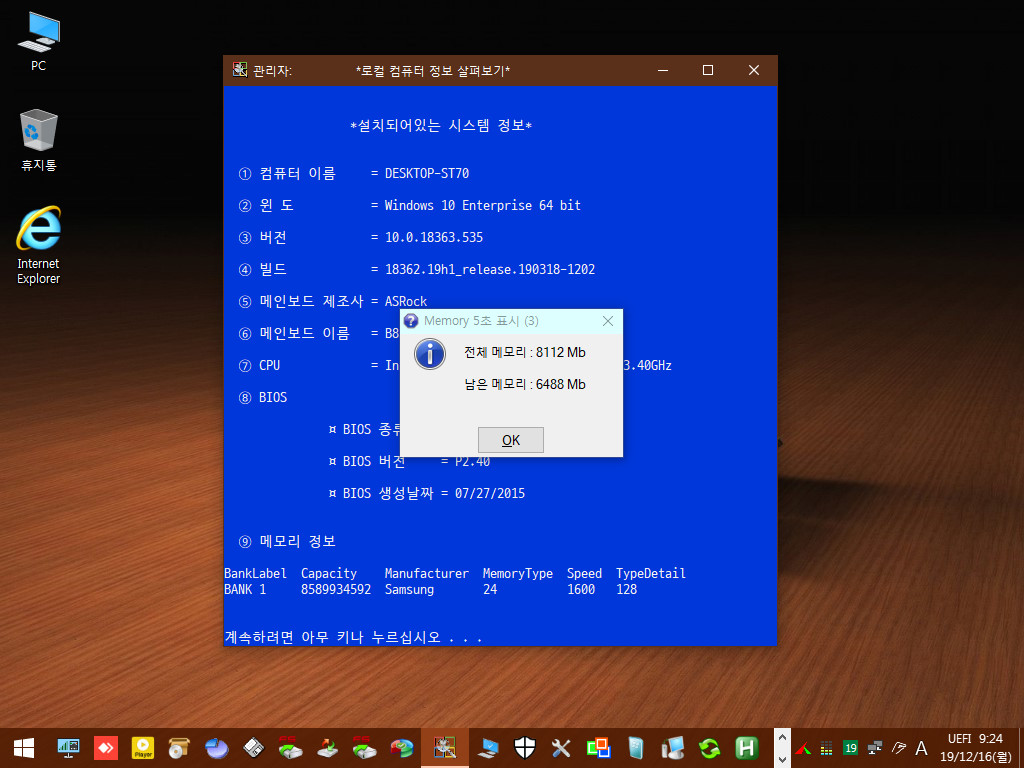
[ 큰*무님의 툴,s 개선 적용기 스샷 모음 ]
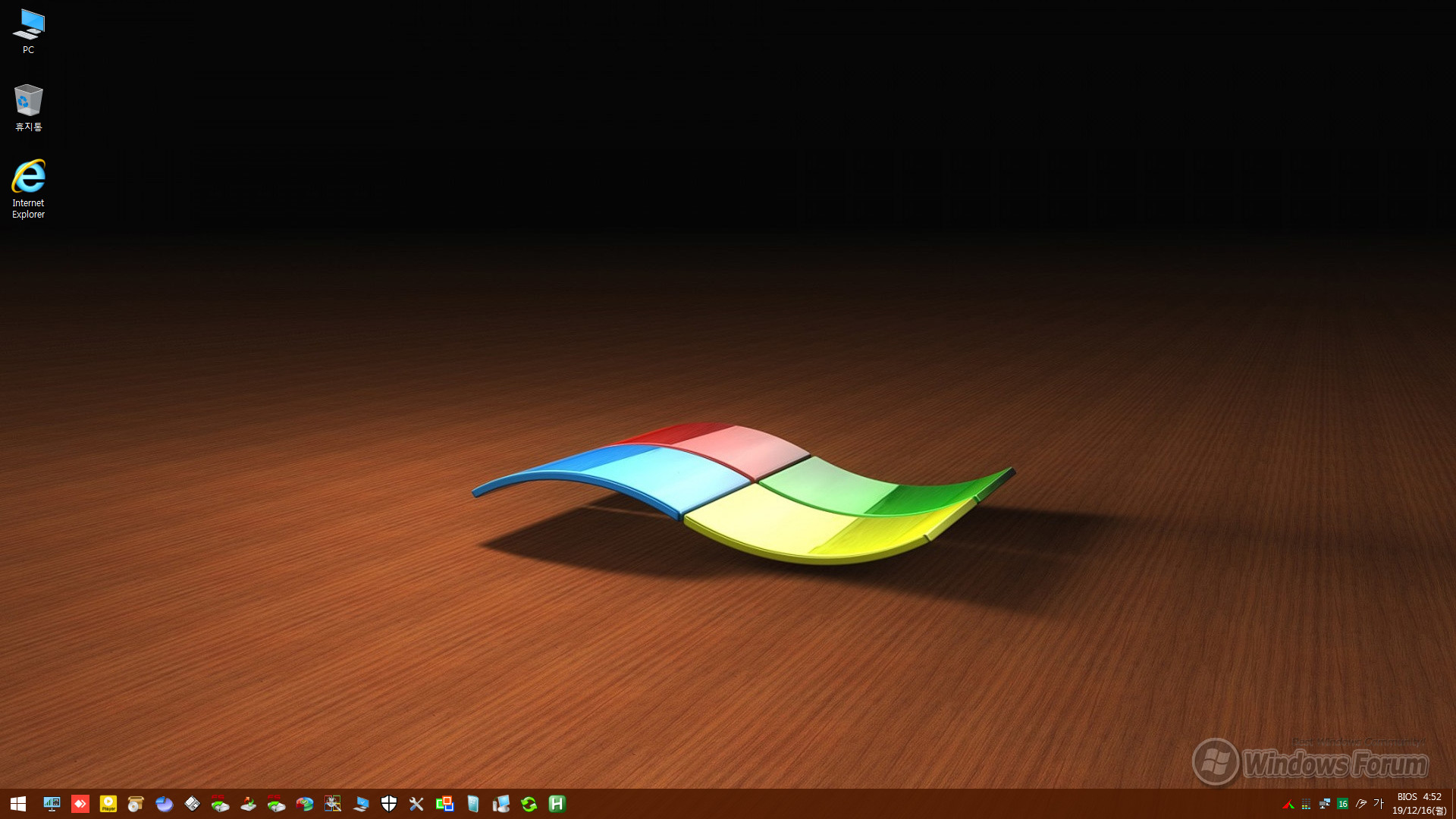
업데이트해주신 4-ALboot PE에서 레거시(BIOS) 방식으로 부팅한 화면입니다. 화면 하단 트레이의 시간 표시 부분에 [BIOS]로 부팅 모드가 표시되어 있습니다.
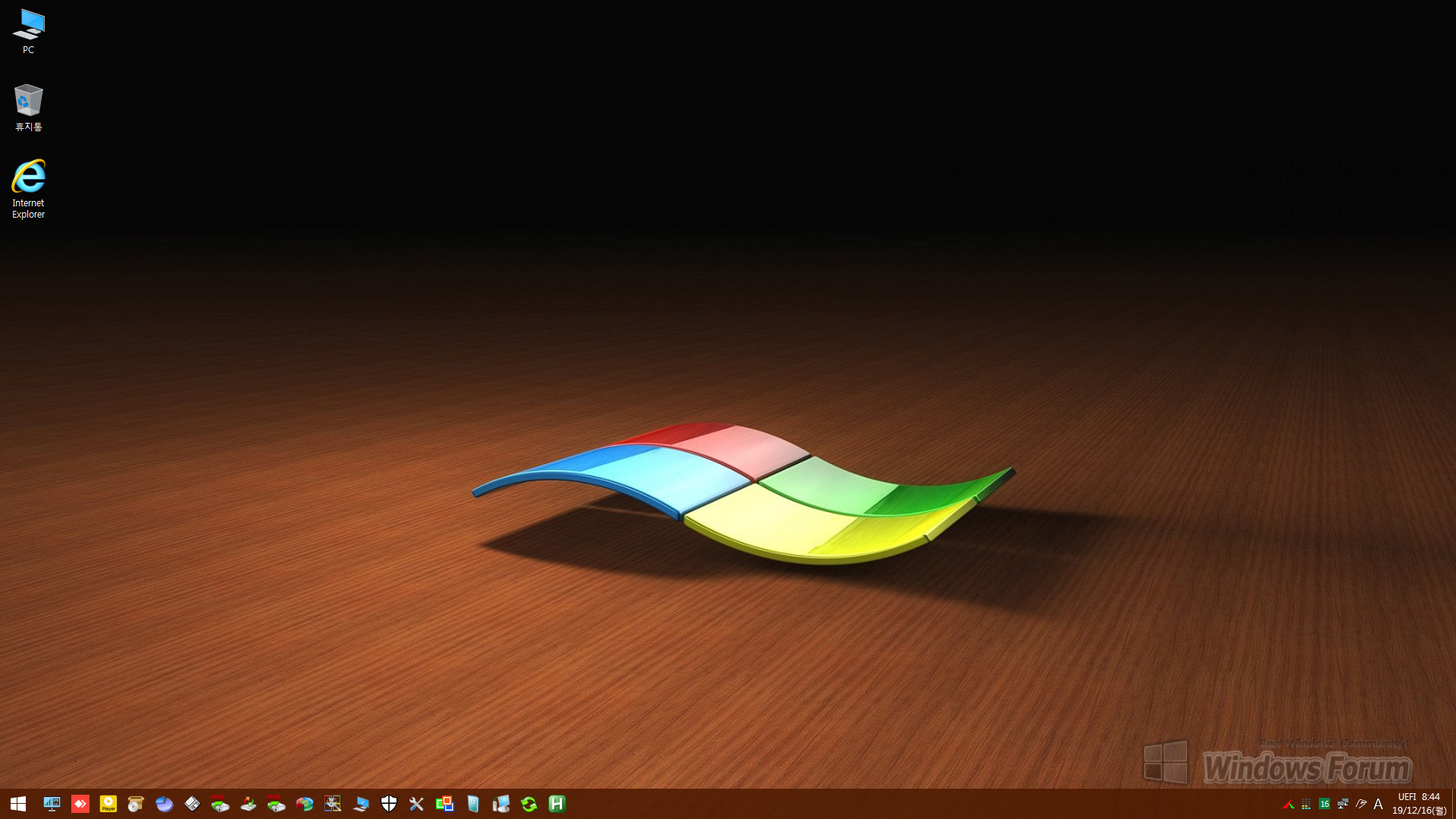
UEFI 방식으로 부팅한 화면입니다. 화면 하단 트레이의 시간 표시 부분에 [UEFI]로 부팅 모드가 표시되어 있습니다.
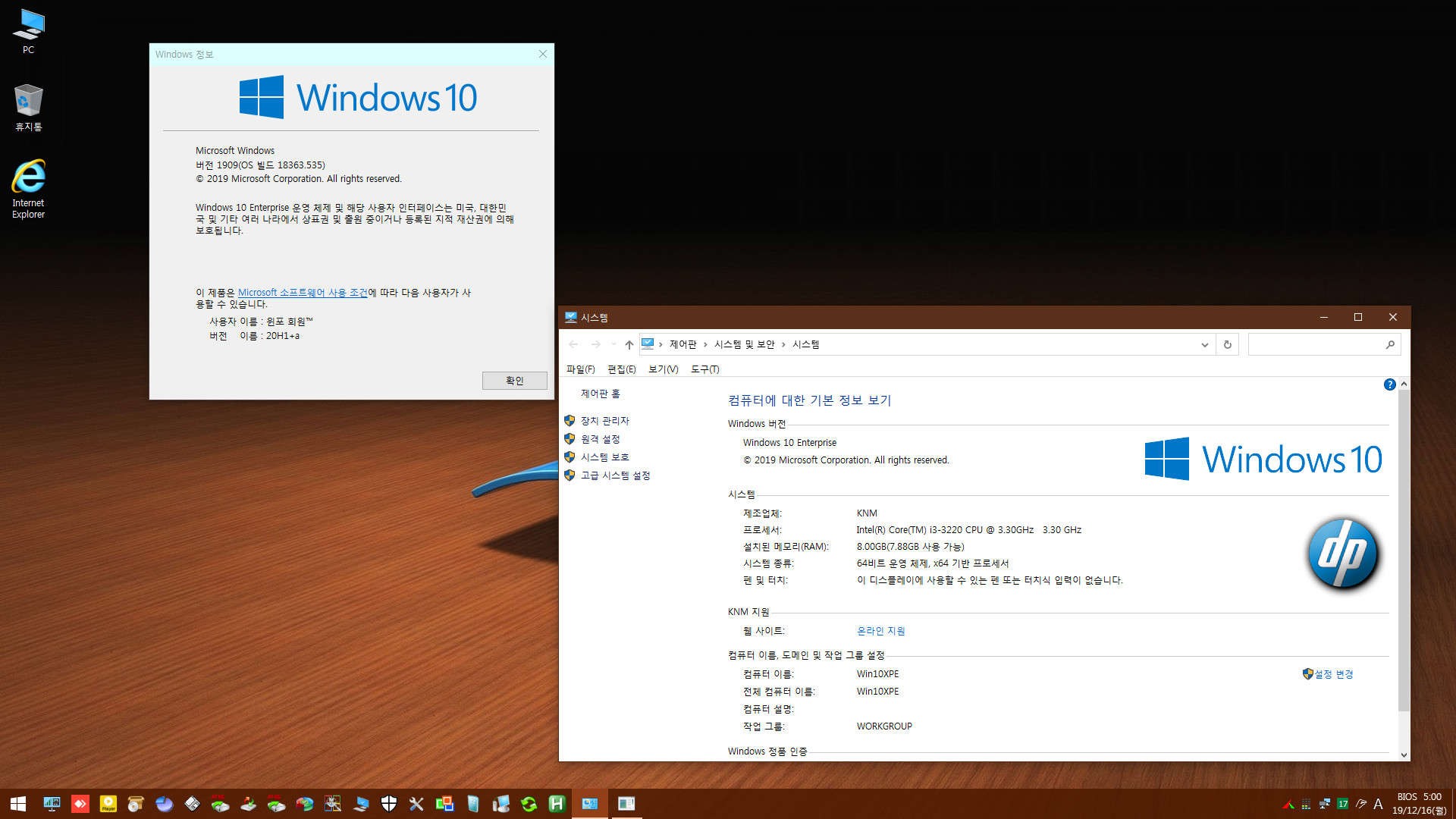
PE의 버전 정보 및 구동 시스템 정보 화면입니다.
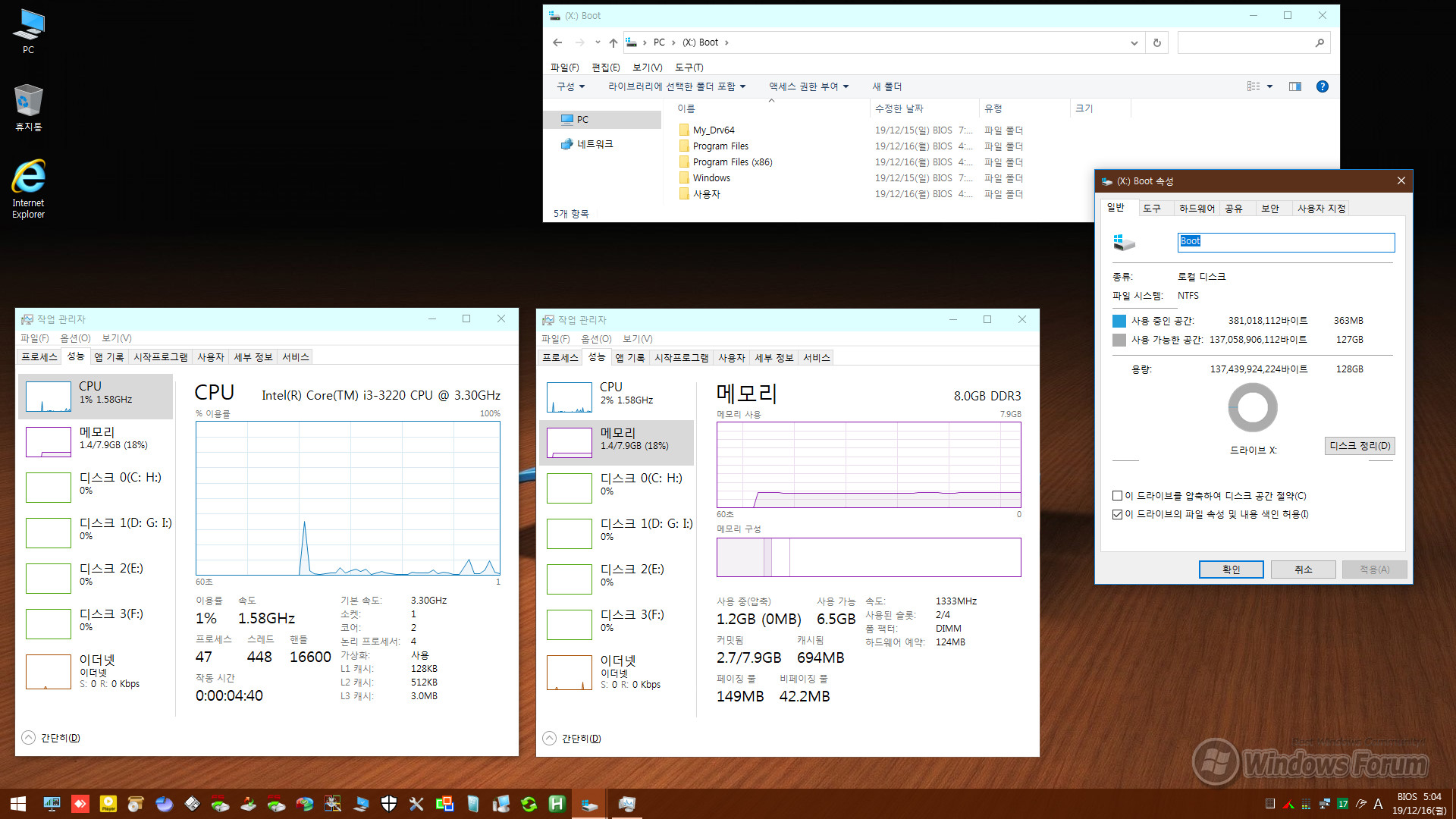
부트 드라이브의 사용량 및 메모리, CPU 등의 초기 점유율 정보 화면입니다.
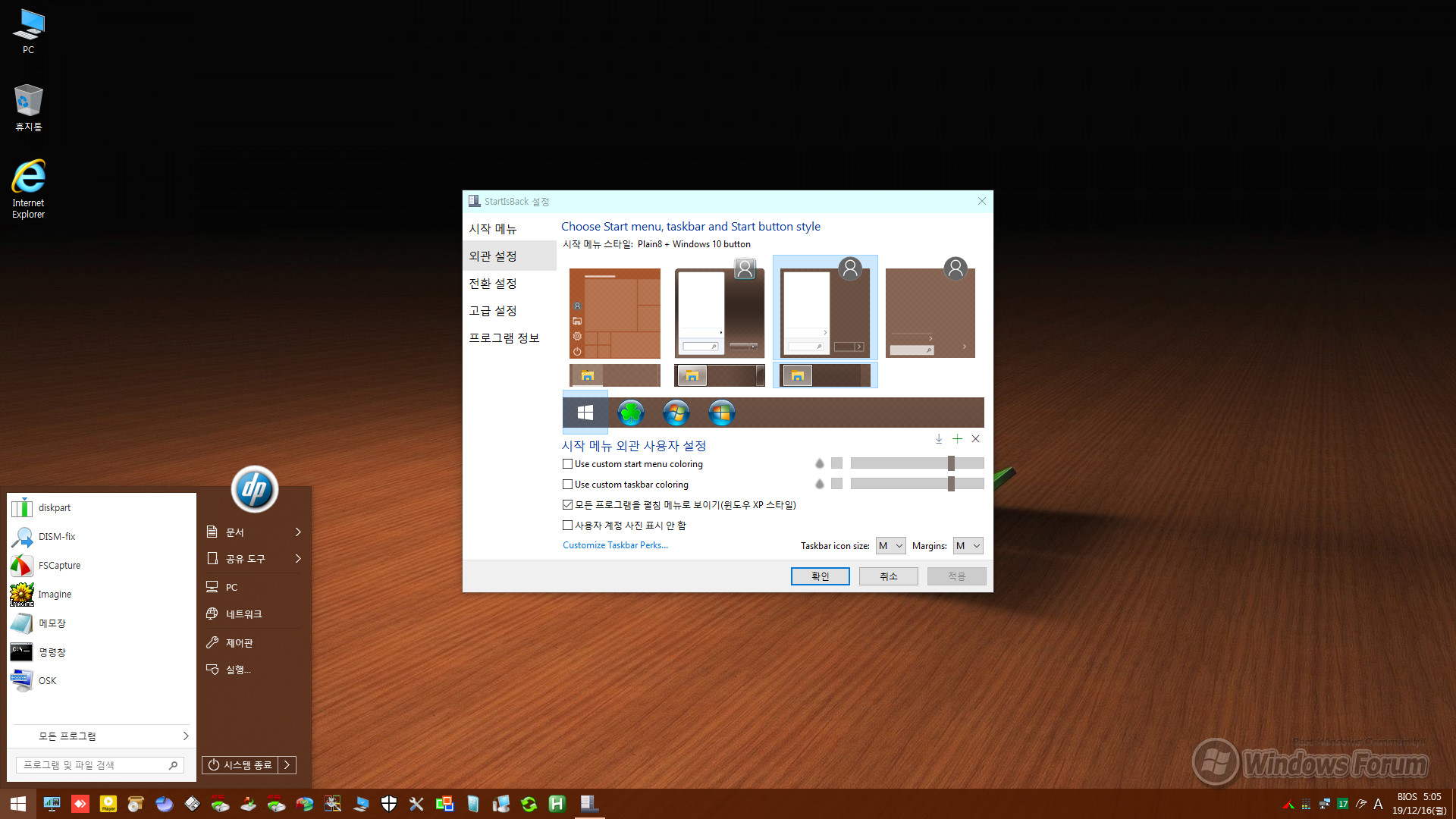
StartisBack로 구성된 시작 메뉴입니다.
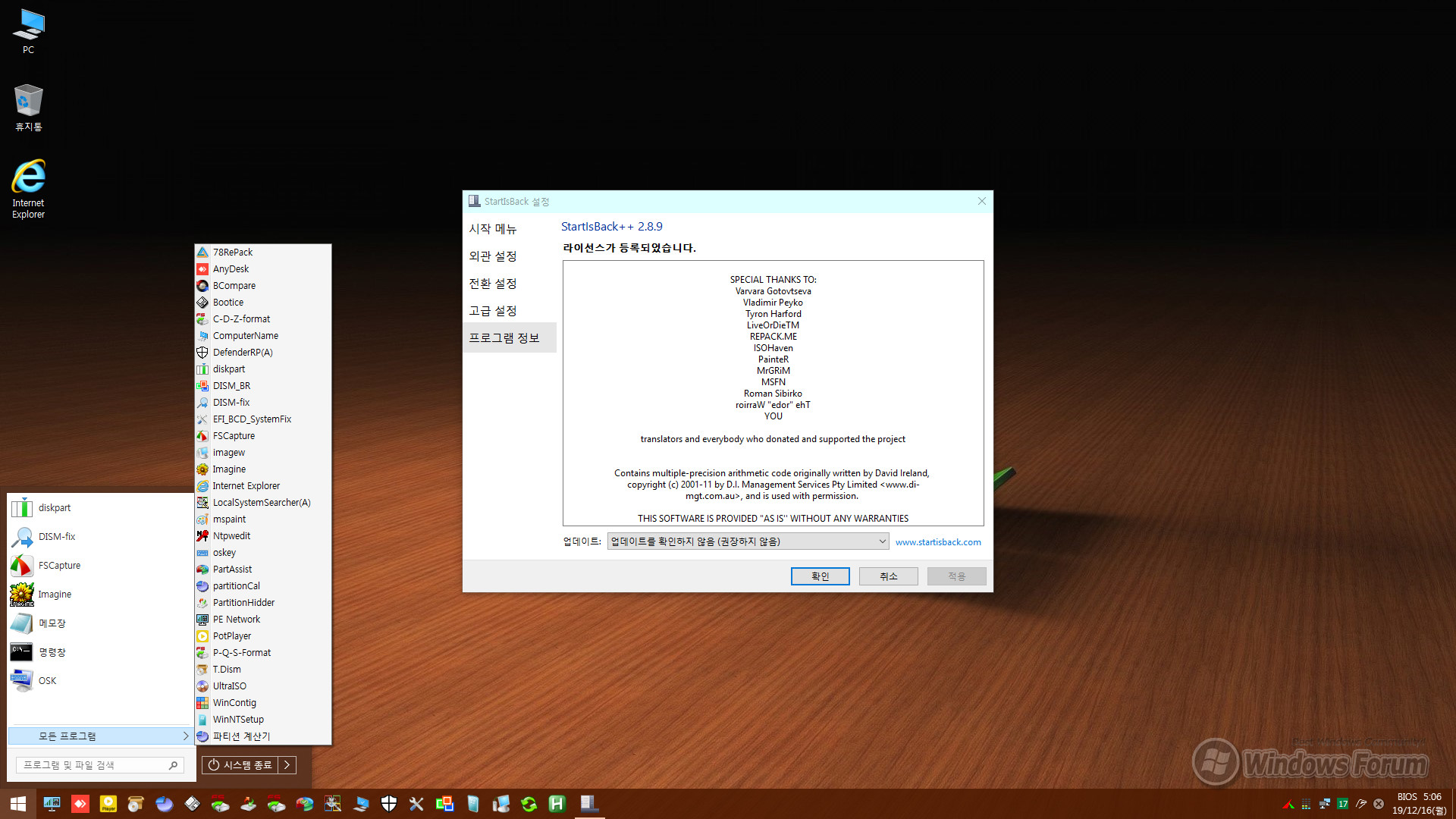
시작 메뉴의 모든 프로그램 항목 및 StartisBack의 버전 정보 화면입니다.
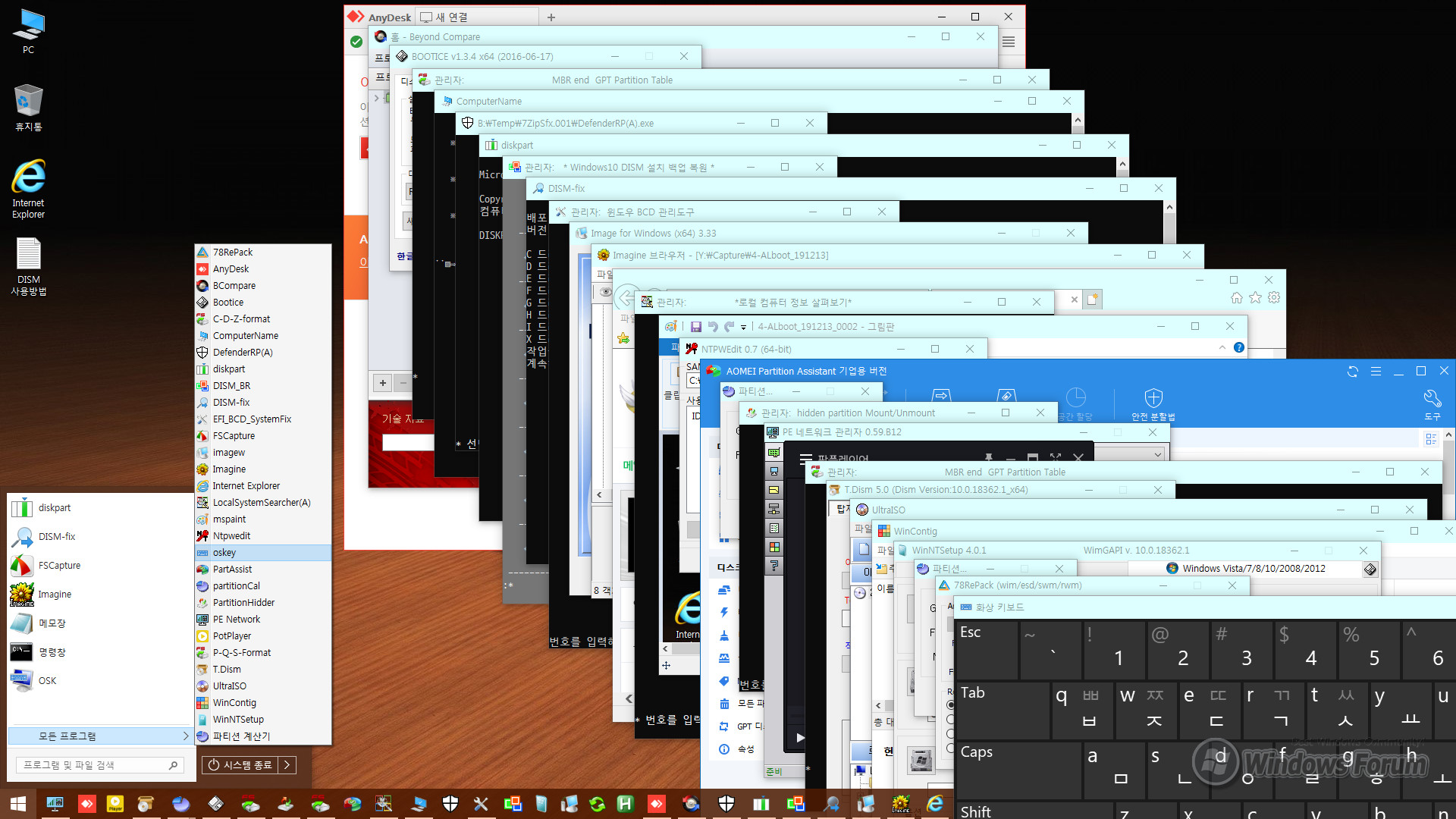
모든 프로그램에 등록된 어플들 실행한 화면입니다.
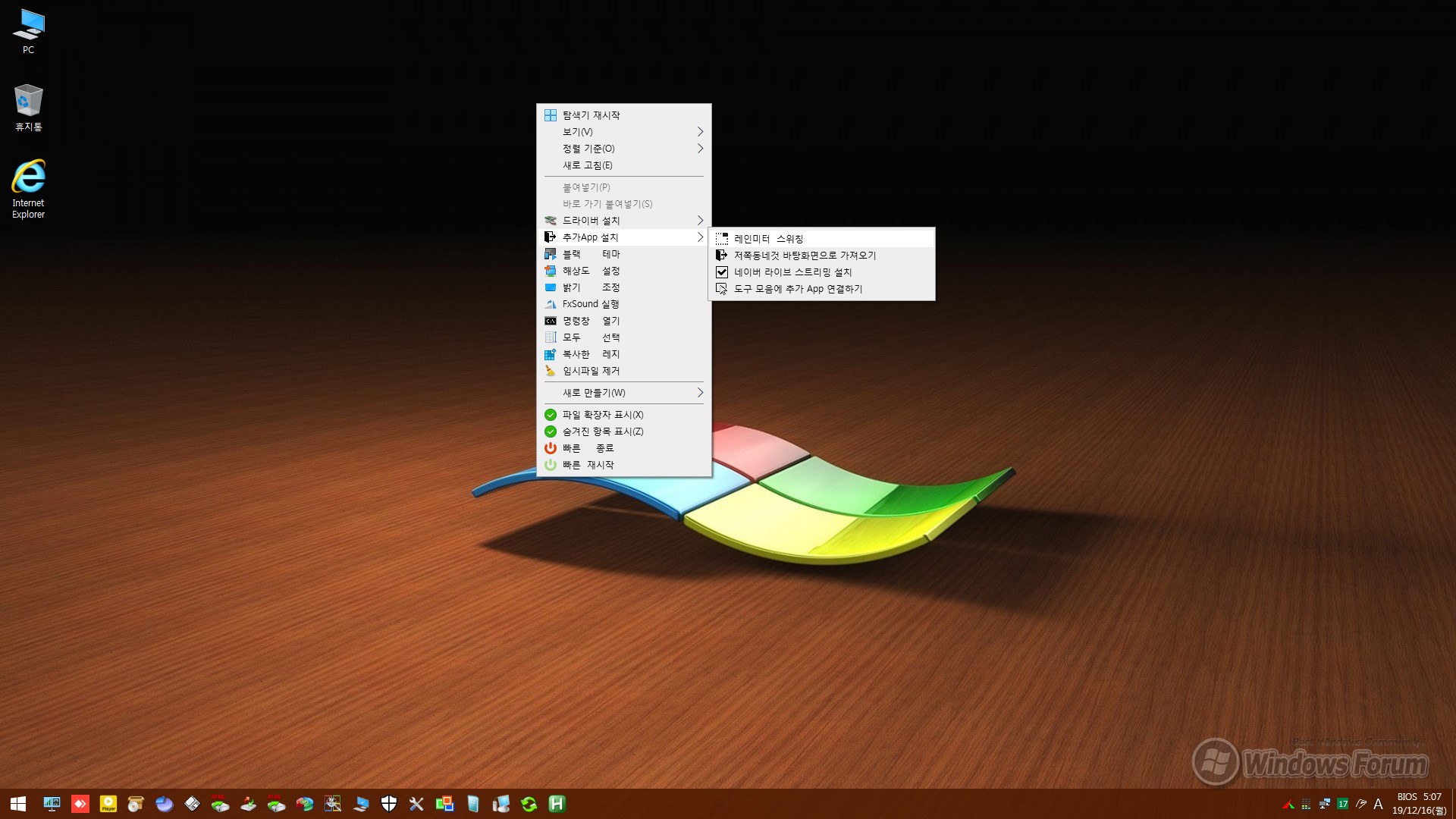
바탕화면 우클릭 컨텍스트 메뉴입니다.
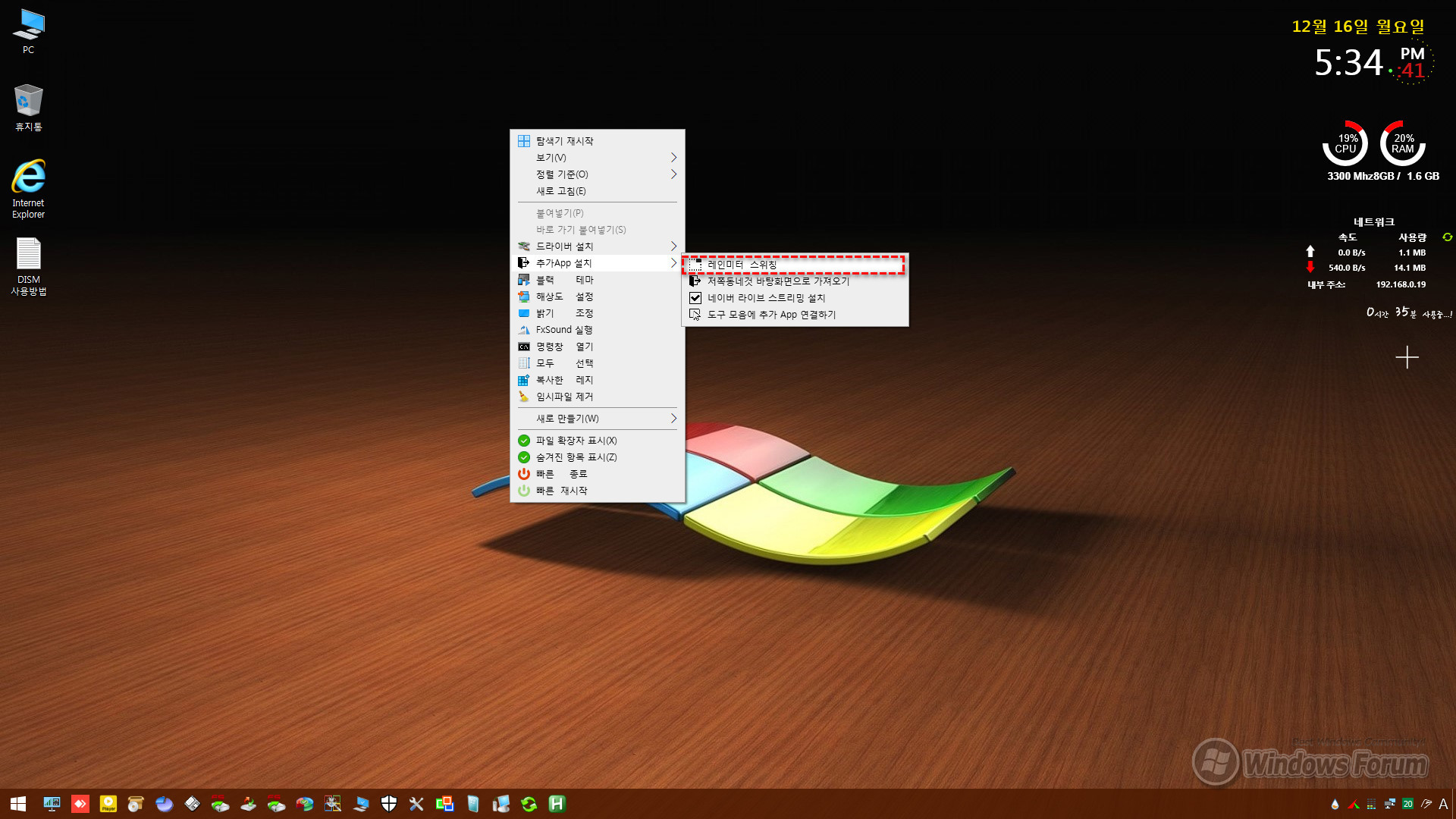
우클릭 메뉴의 레인미터 스킨 메뉴 적용한 화면입니다.
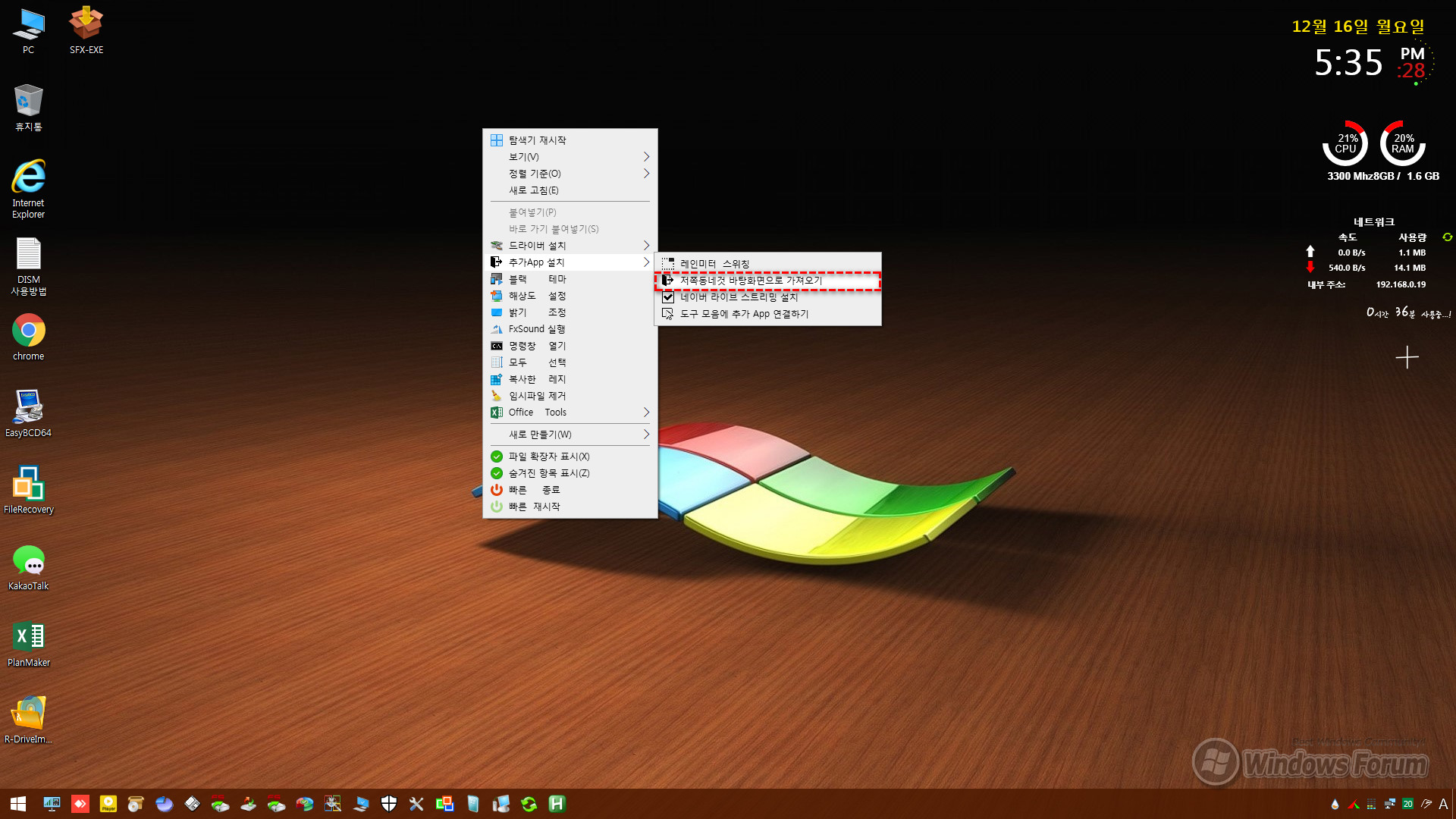
우클릭 메뉴의 [저쪽동네것 바탕화면으로 가져오기]를 실행한 화면입니다.
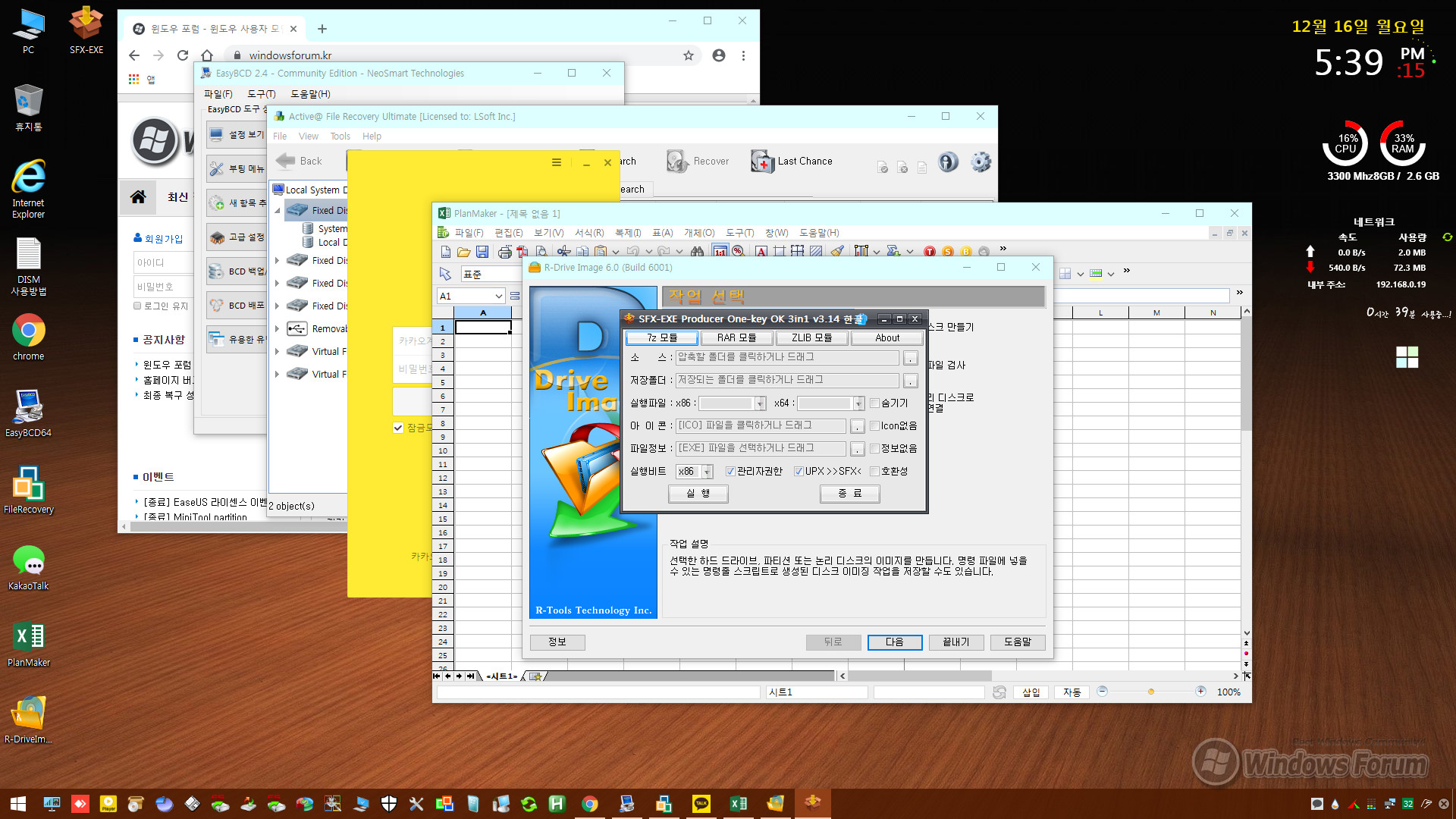
저쪽동네것 불러와서 실행한 화면입니다.
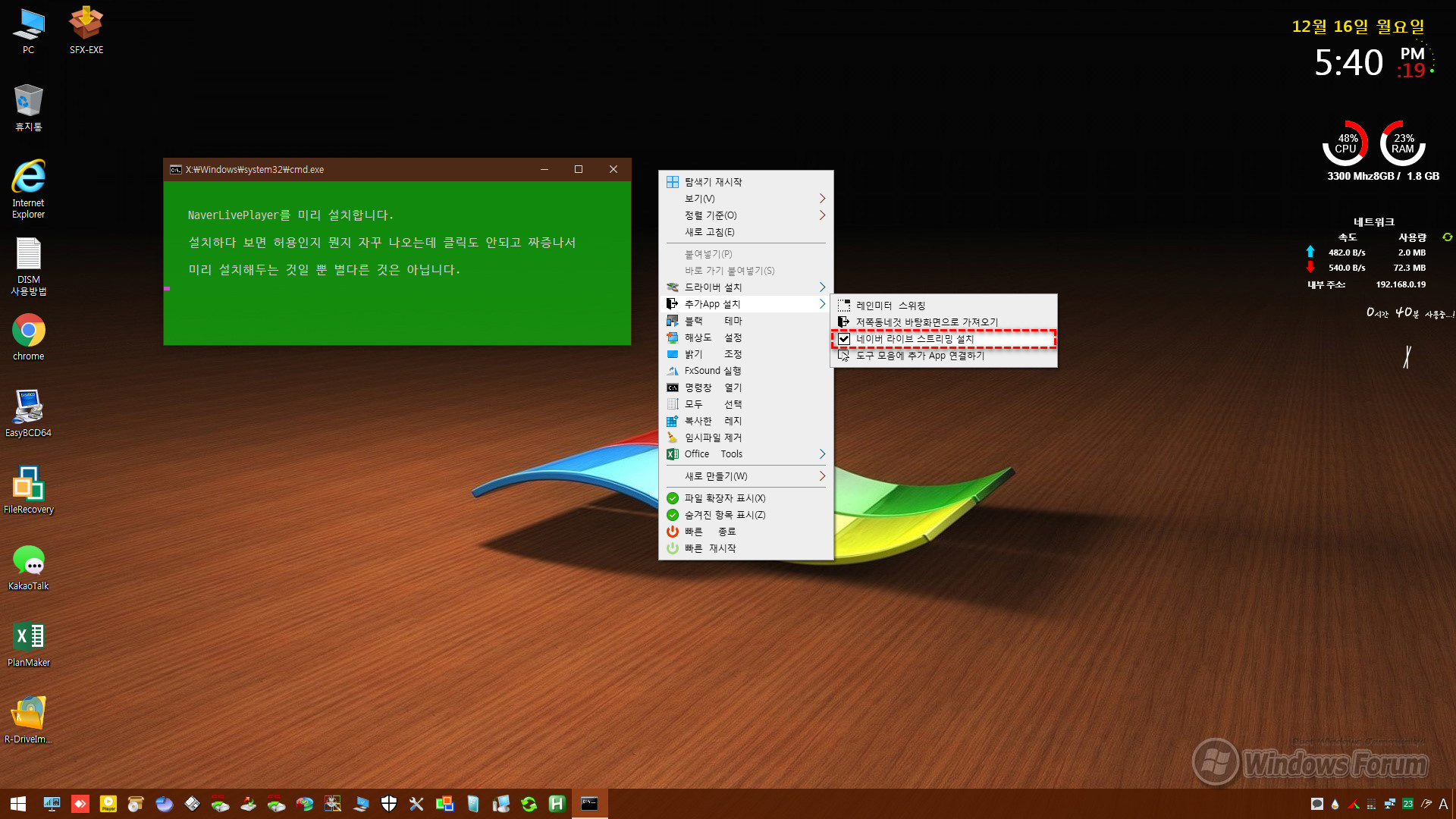
네이버 스포츠 실시간 중계를 시청하기 위해 네이버 스트리밍 서비스를 미리 설치해 두었습니다.
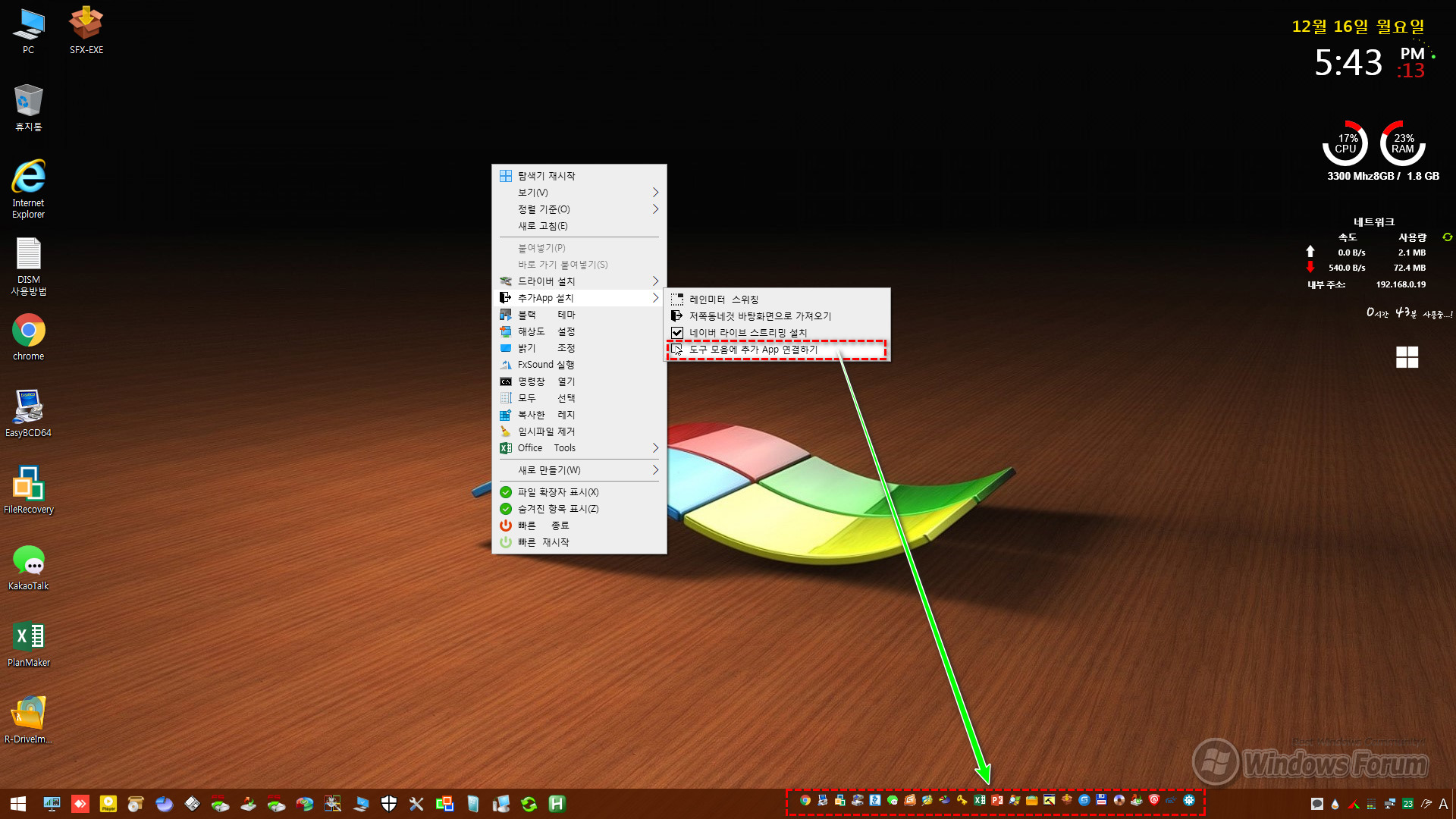
[도구 모음에 추가 App 연결하기]를 실행하여 도구 모음을 생성하였습니다.
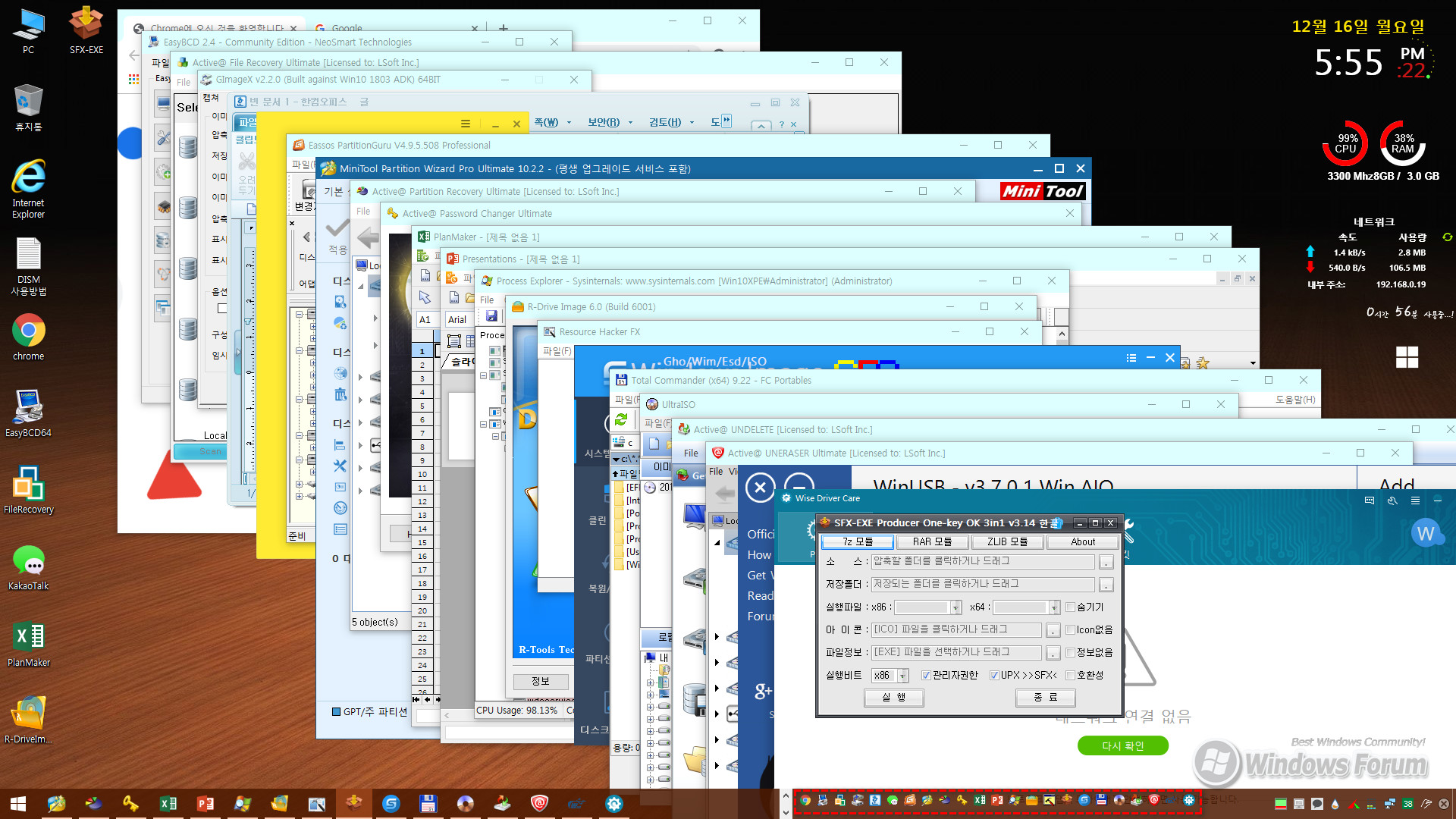
도구 모음에 포함되어 있는 유용한 도구들 실행한 화면입니다.
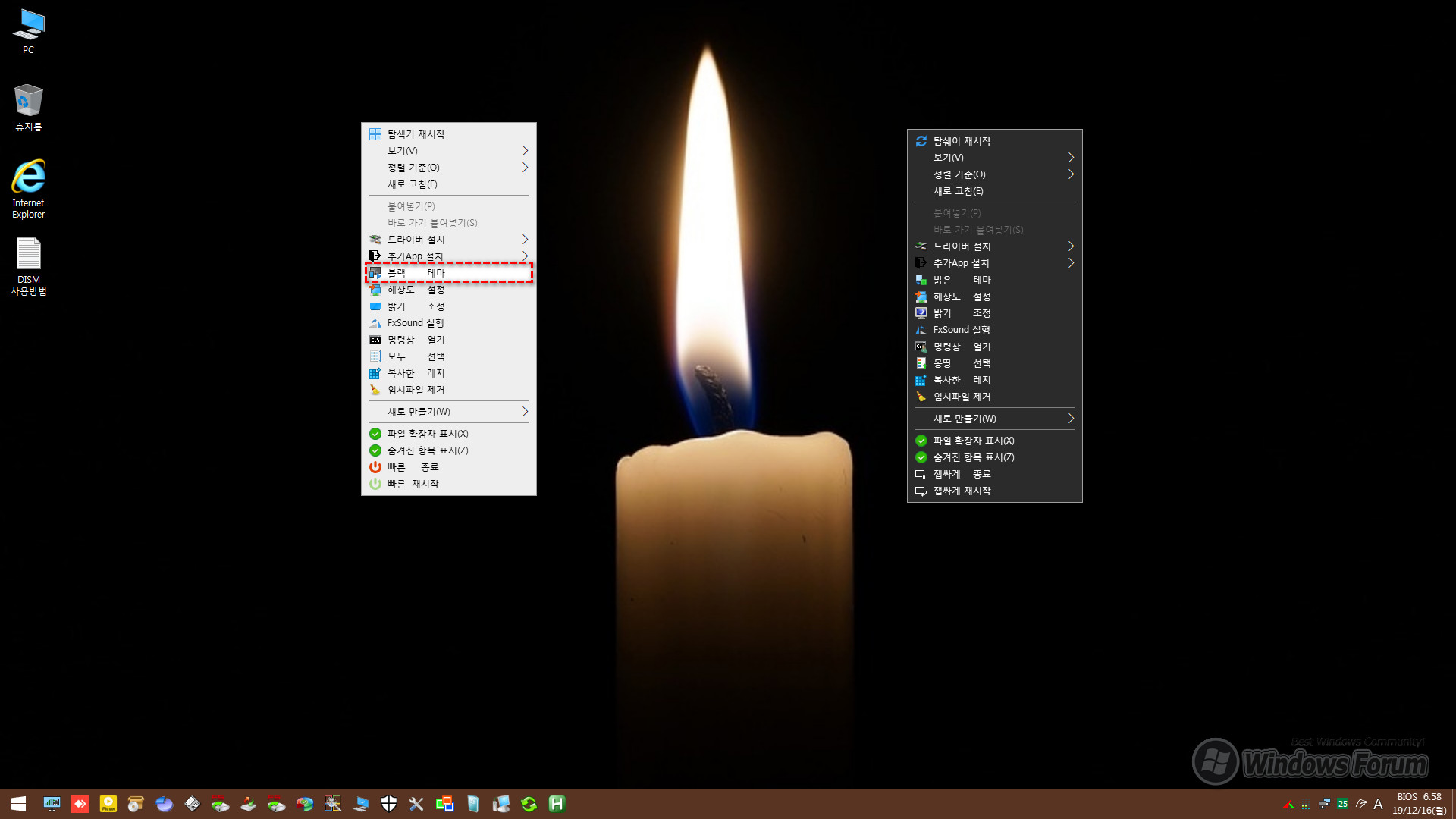
블랙 모드로 테마를 변경한 화면입니다. 다시 [밝은 테마]로 전환할 수 있습니다.
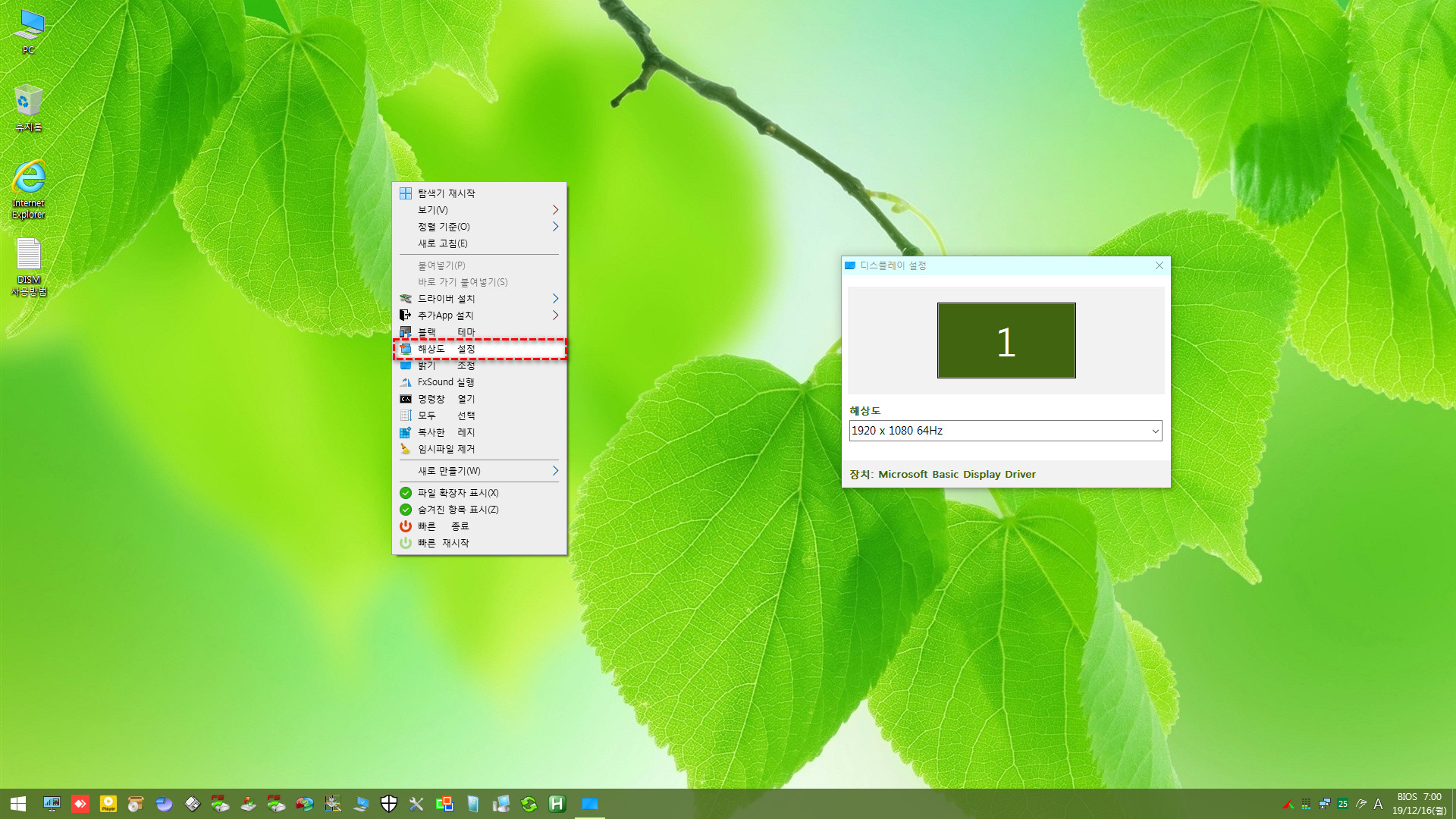
우클릭 메뉴의 해상도 설정 화면입니다.
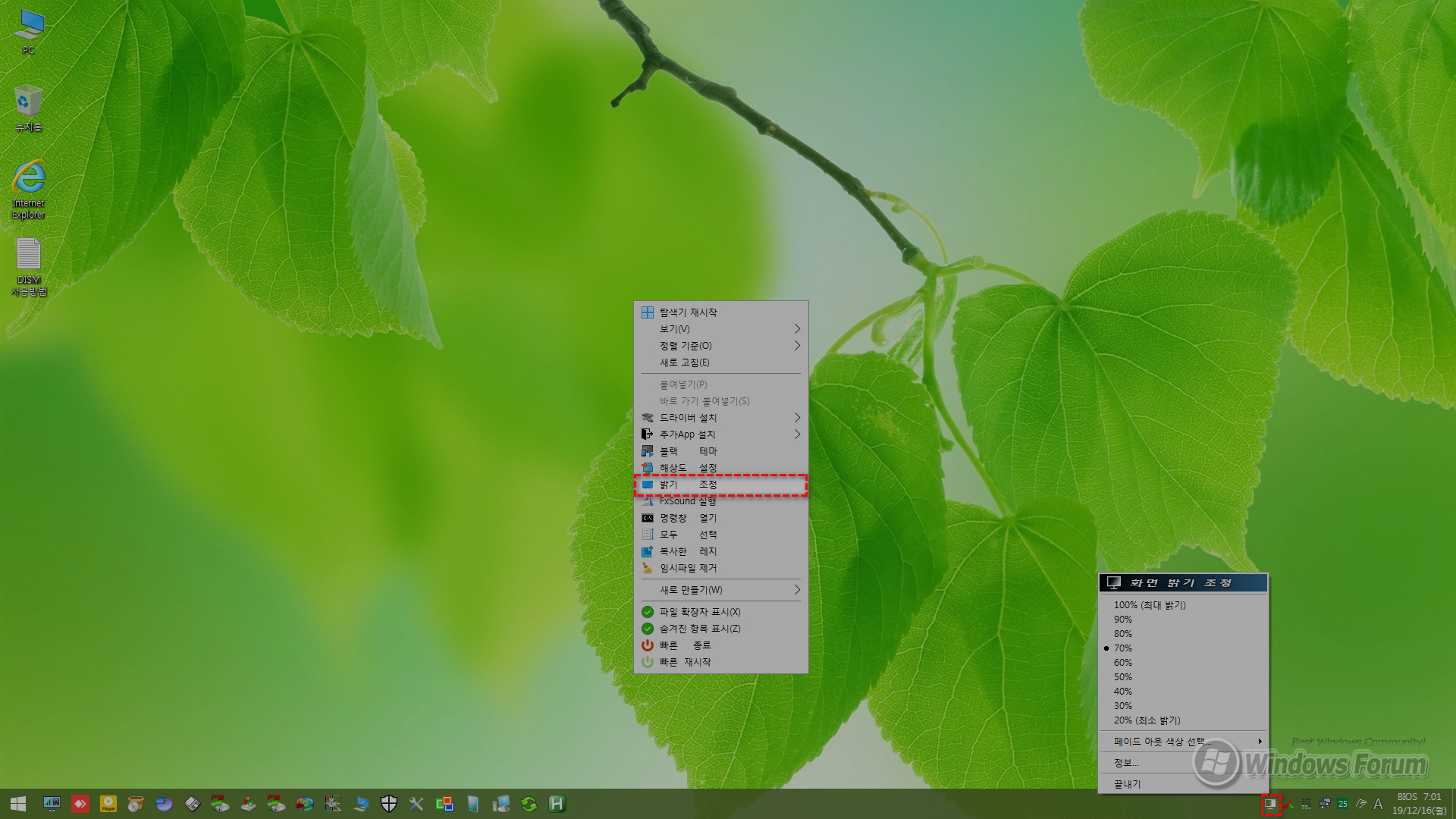
우클릭 메뉴에서 밝기 조정 기능을 실행하여 70% 밝기를 적용한 화면입니다.
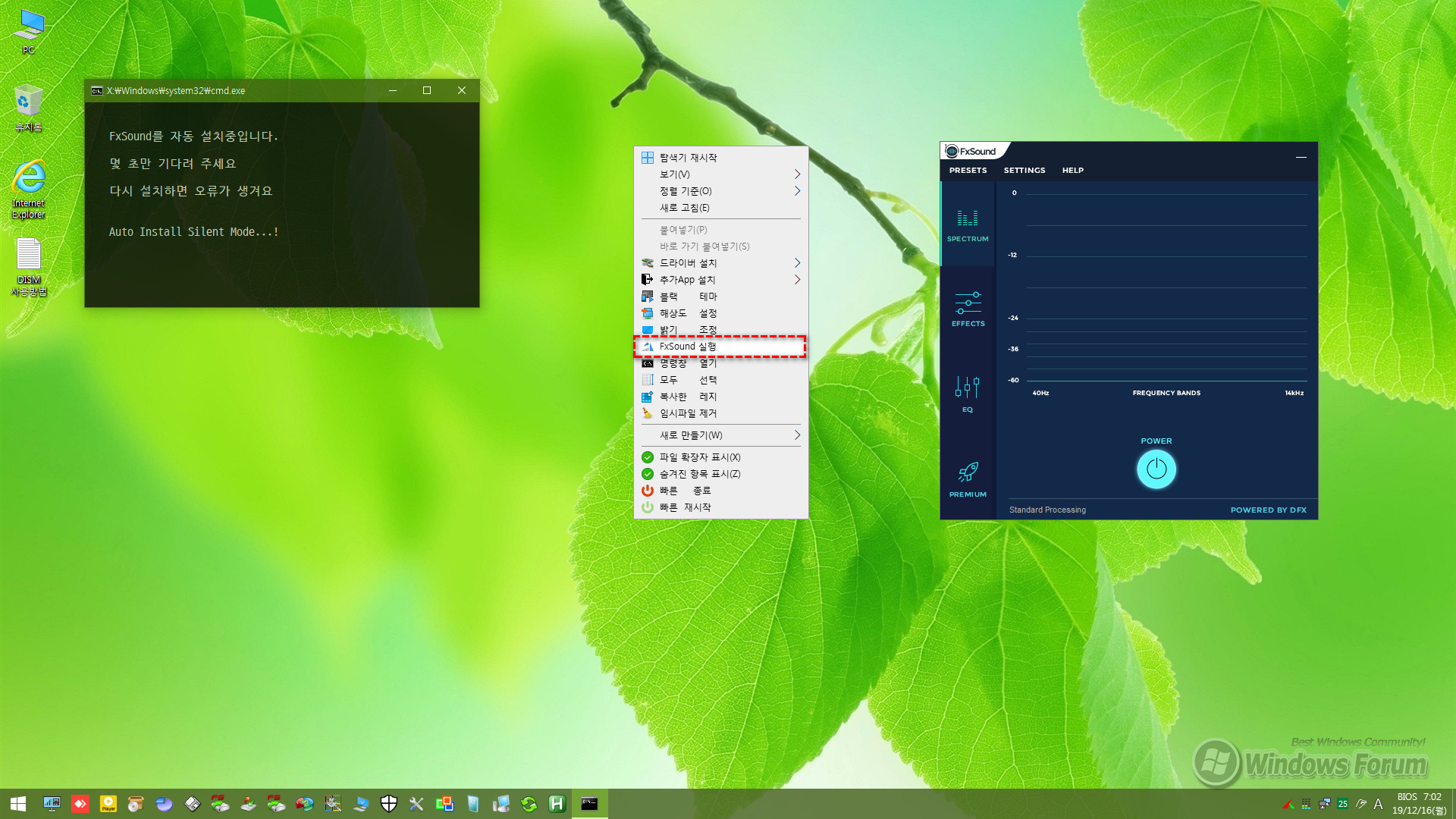
FxSound Enhancer 실행한 화면입니다.
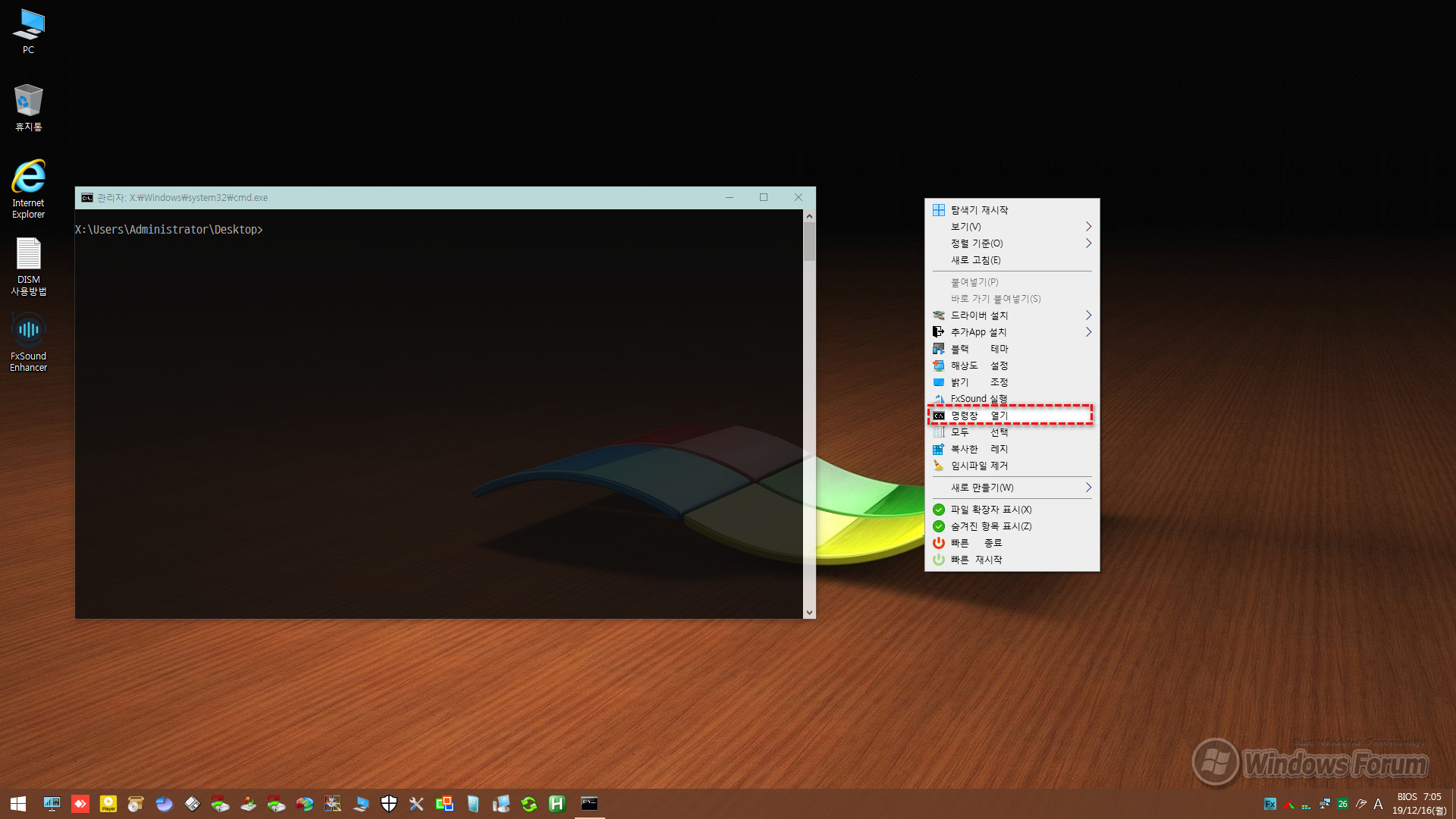
우클 메뉴에서 명령창 열기 실행한 화면입니다.
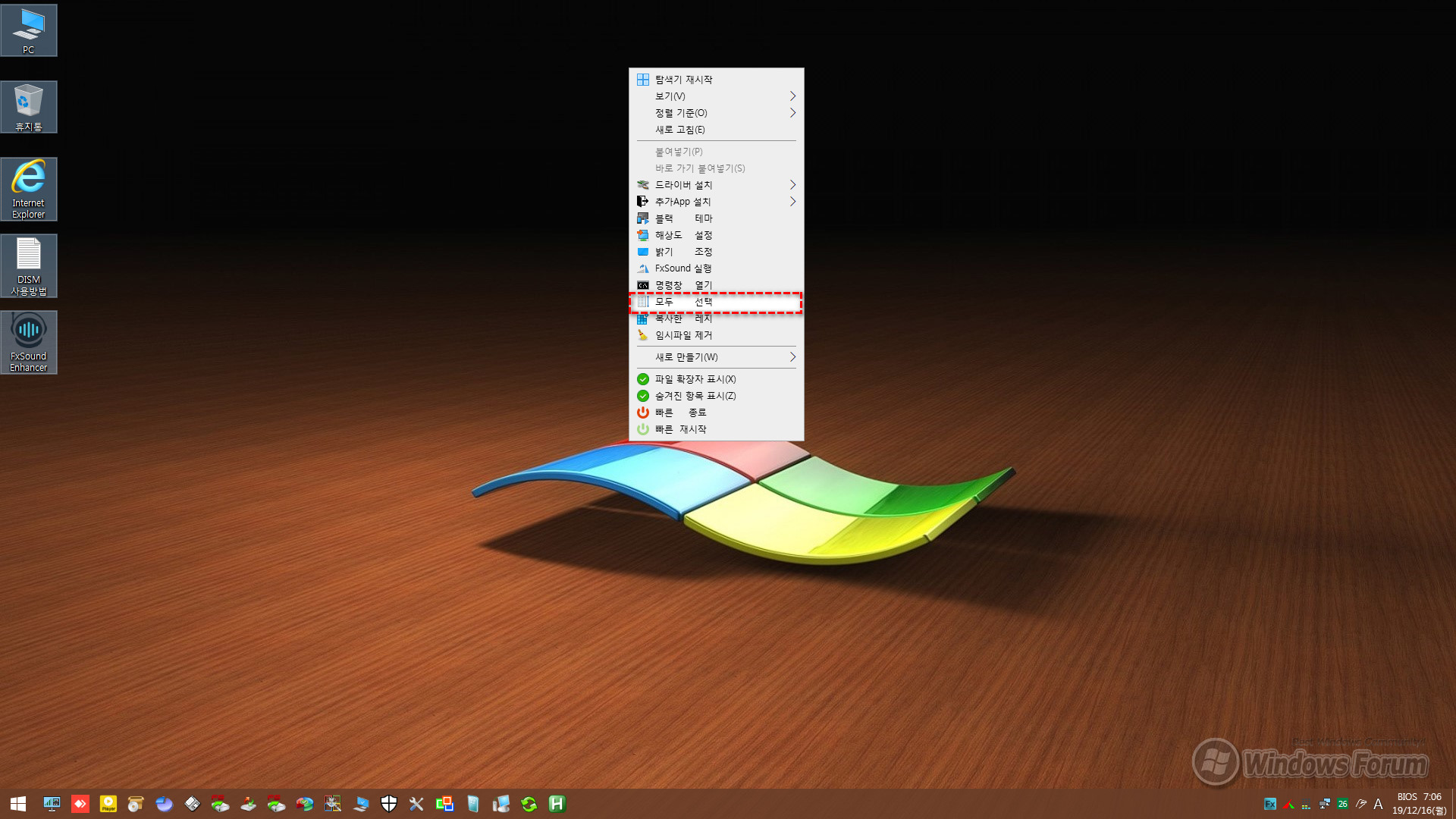
바탕화면 아이콘 모두 선택한 화면입니다.
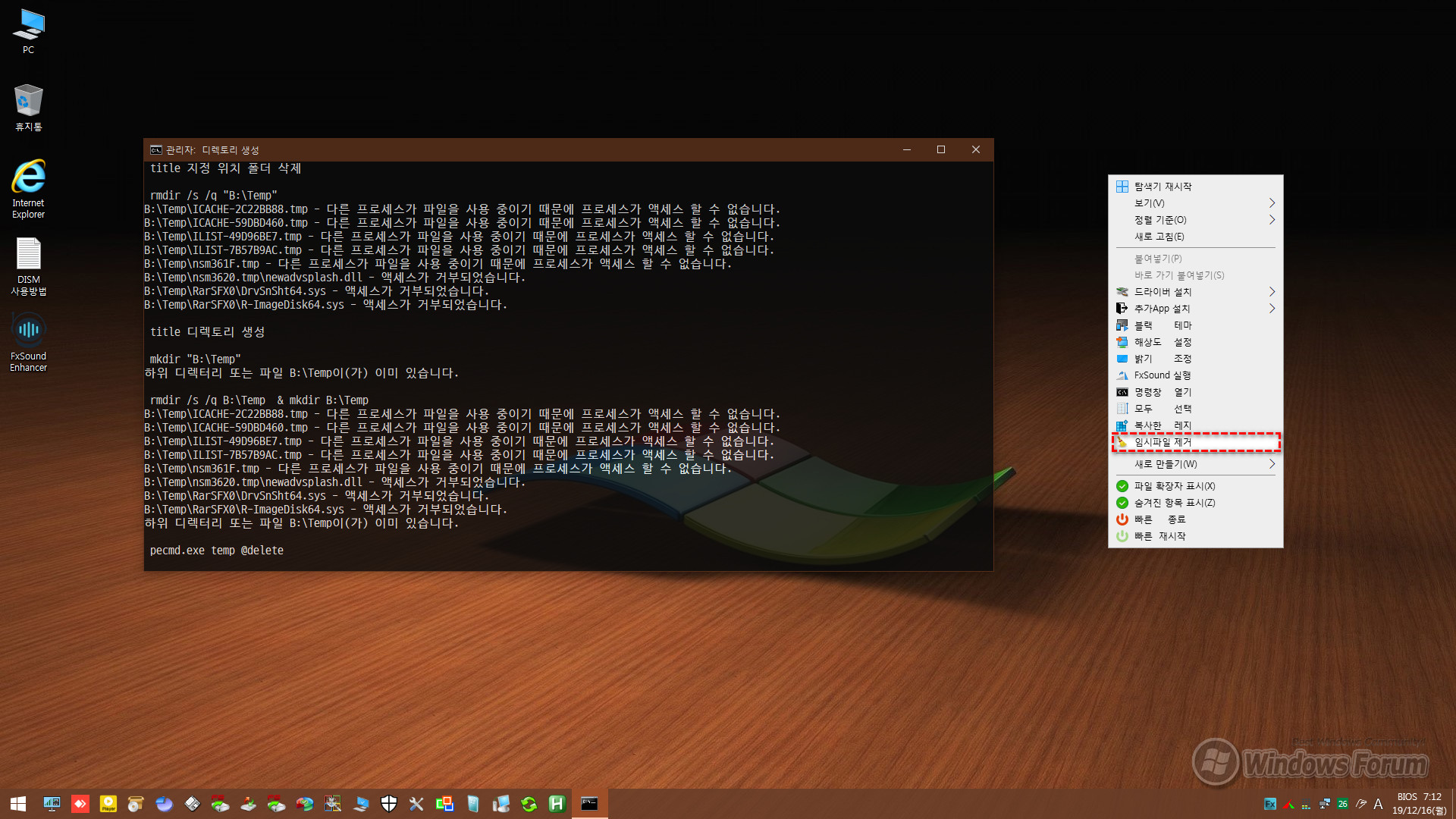
사용중 생성된 임시 파일도 제거합니다.
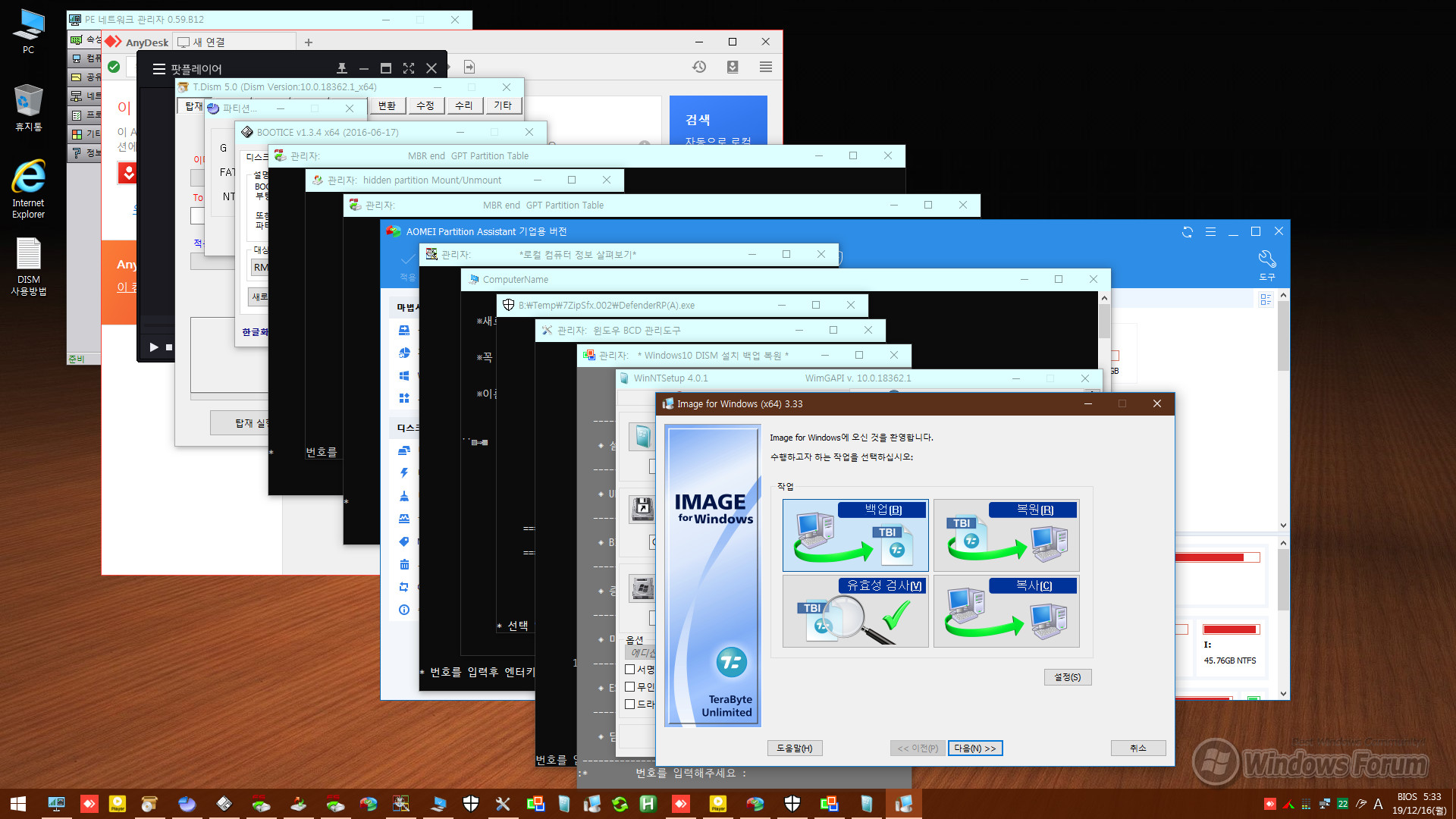
작업표시줄에 등록되어있는 어플들 실행한 화면입니다.
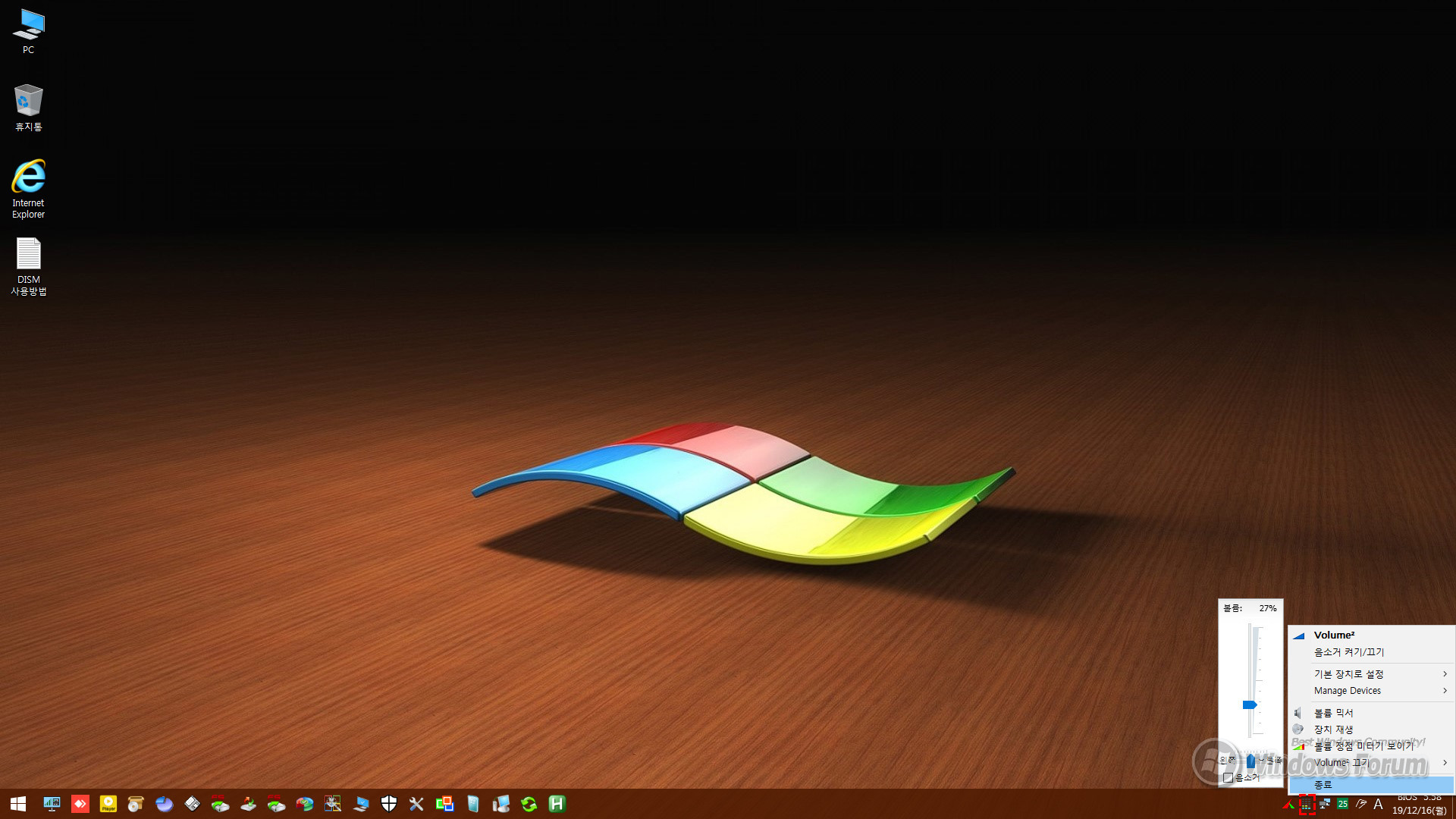
트레이의 볼륨2 기능입니다.
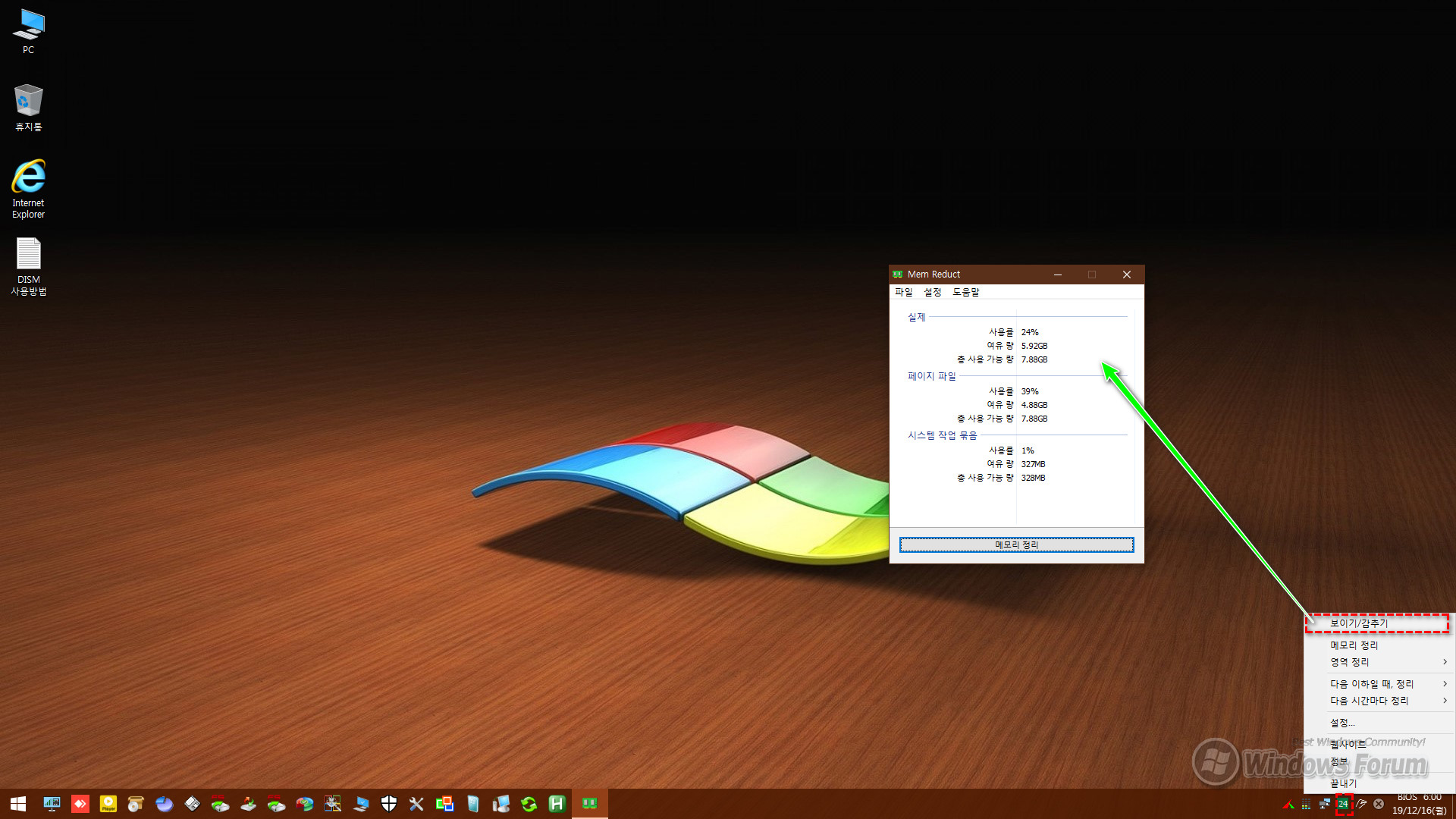
메모리 관리 기능입니다.
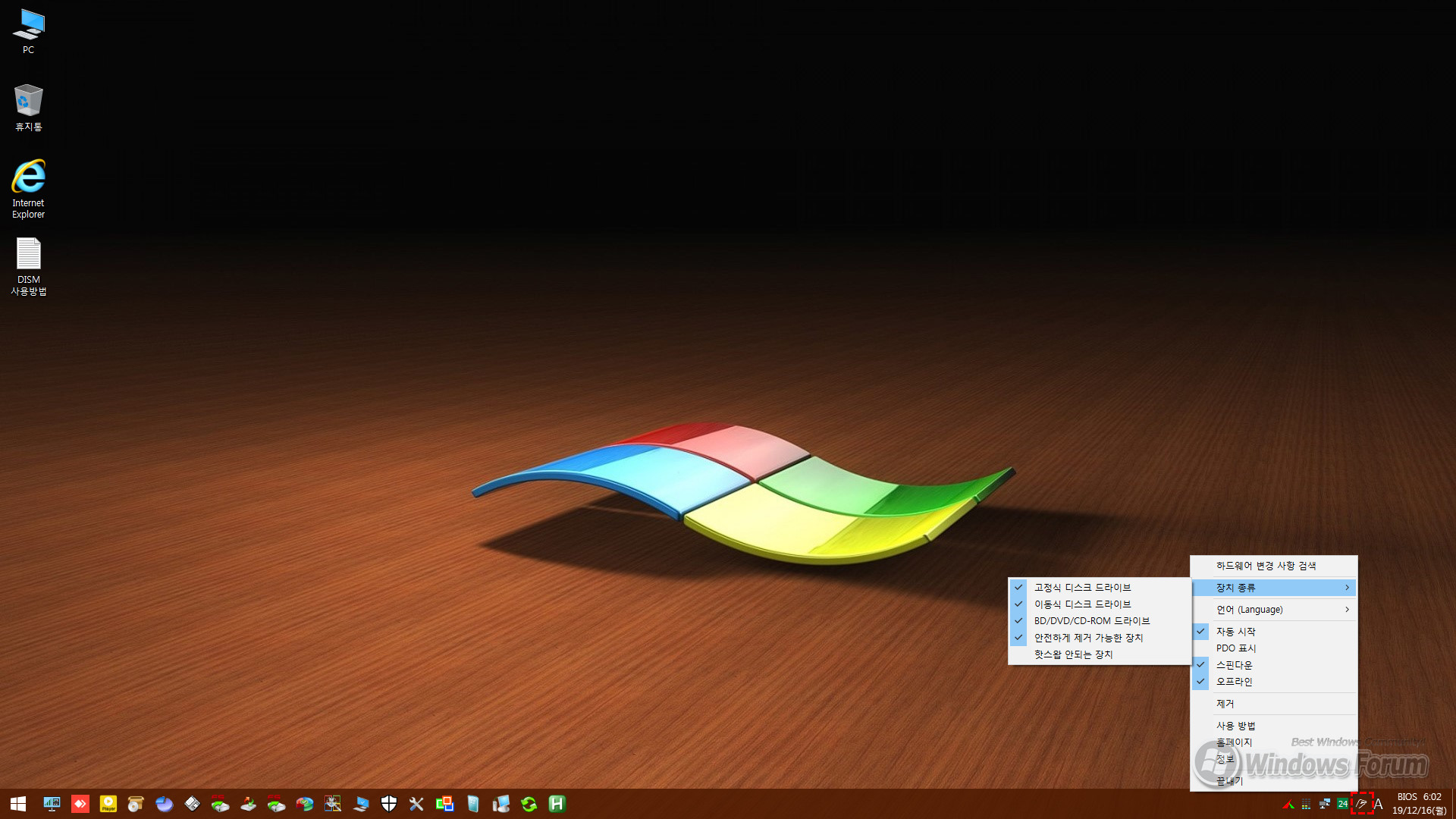
하드웨어 스왑 기능입니다.
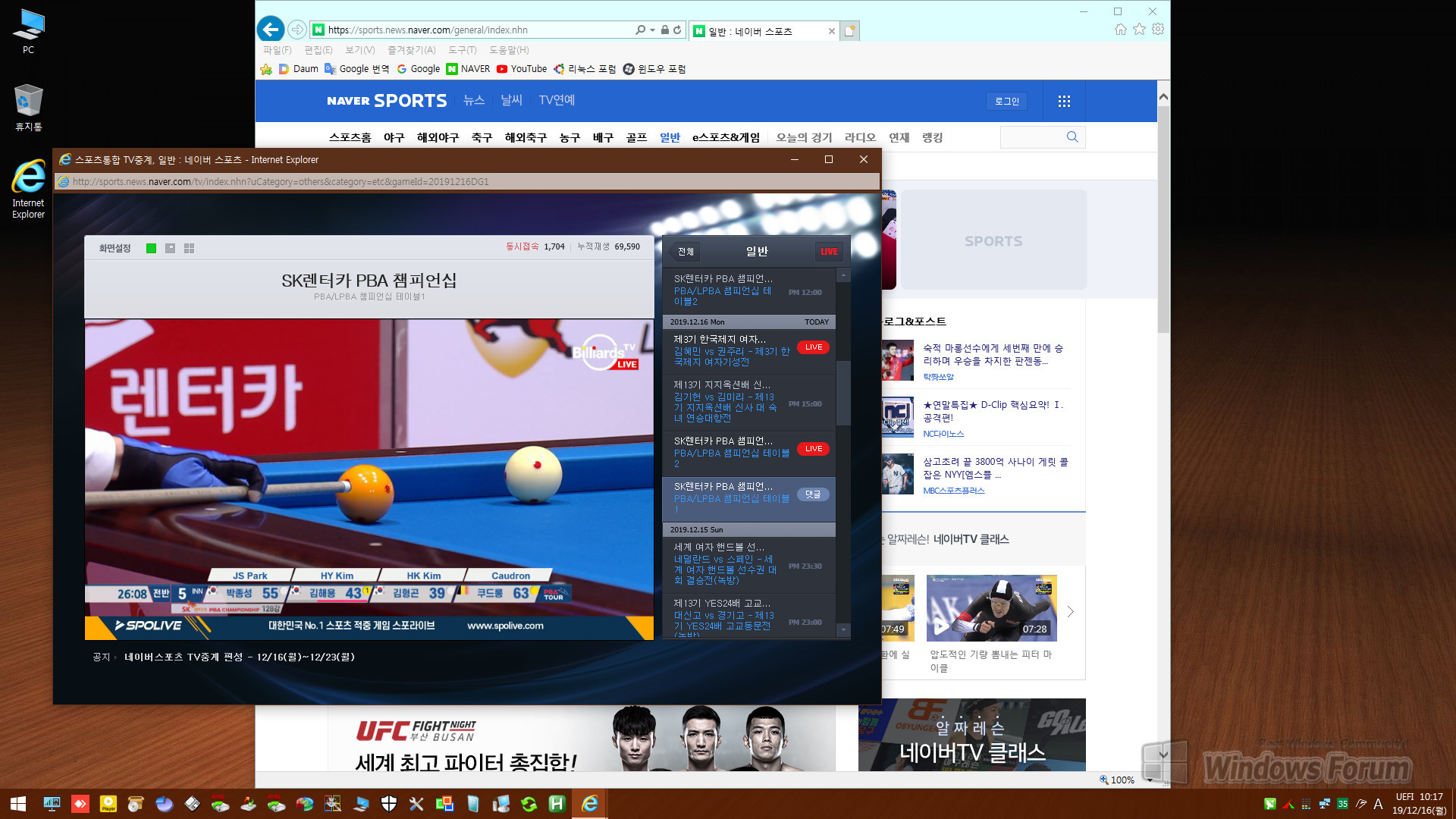
네이버 스포츠 실시간 중계 화면입니다. 앞서 네이버 스트리밍 서비스를 설치한 이유입니다.
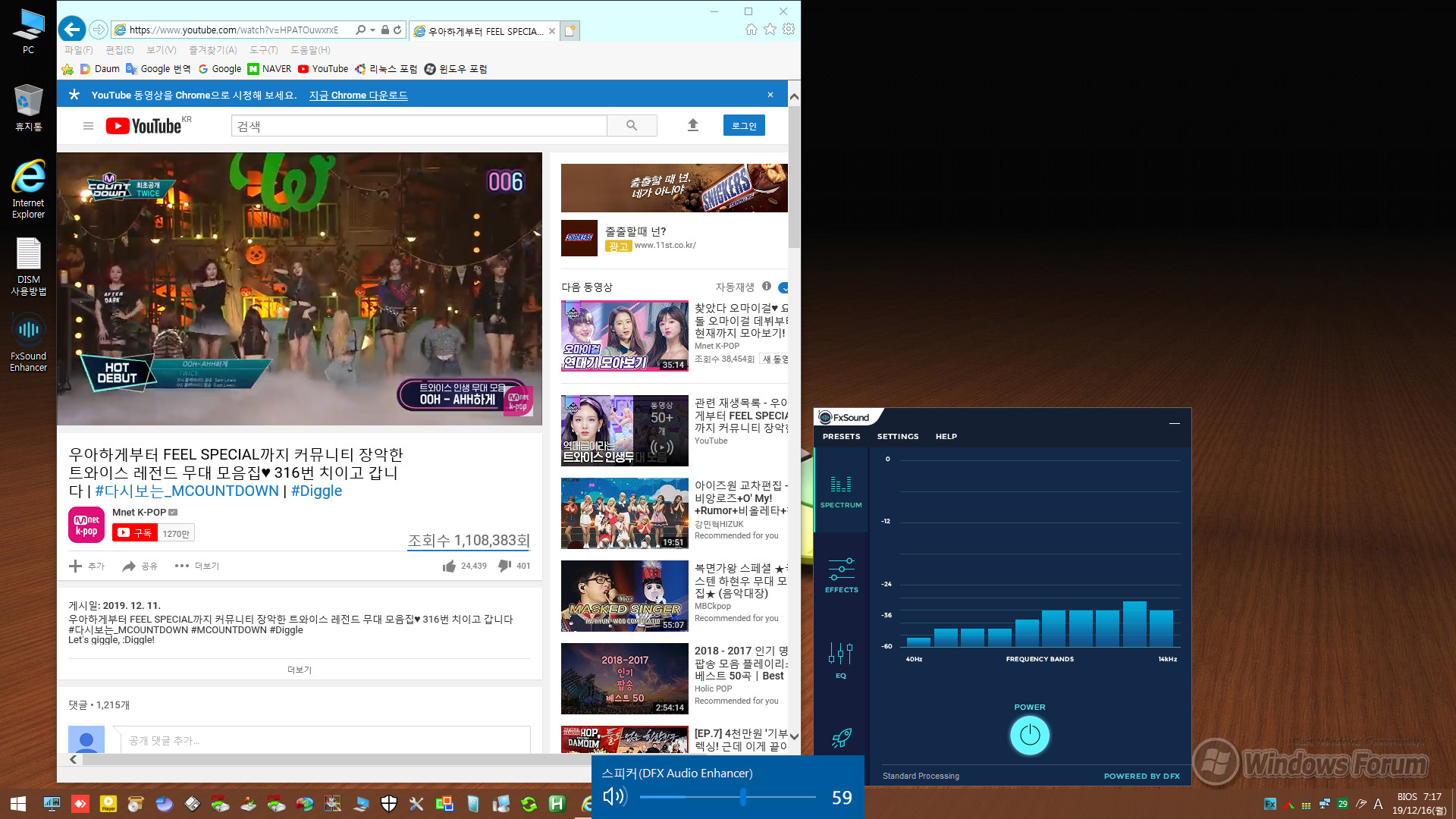
유튜브 영상 실행한 화면입니다.
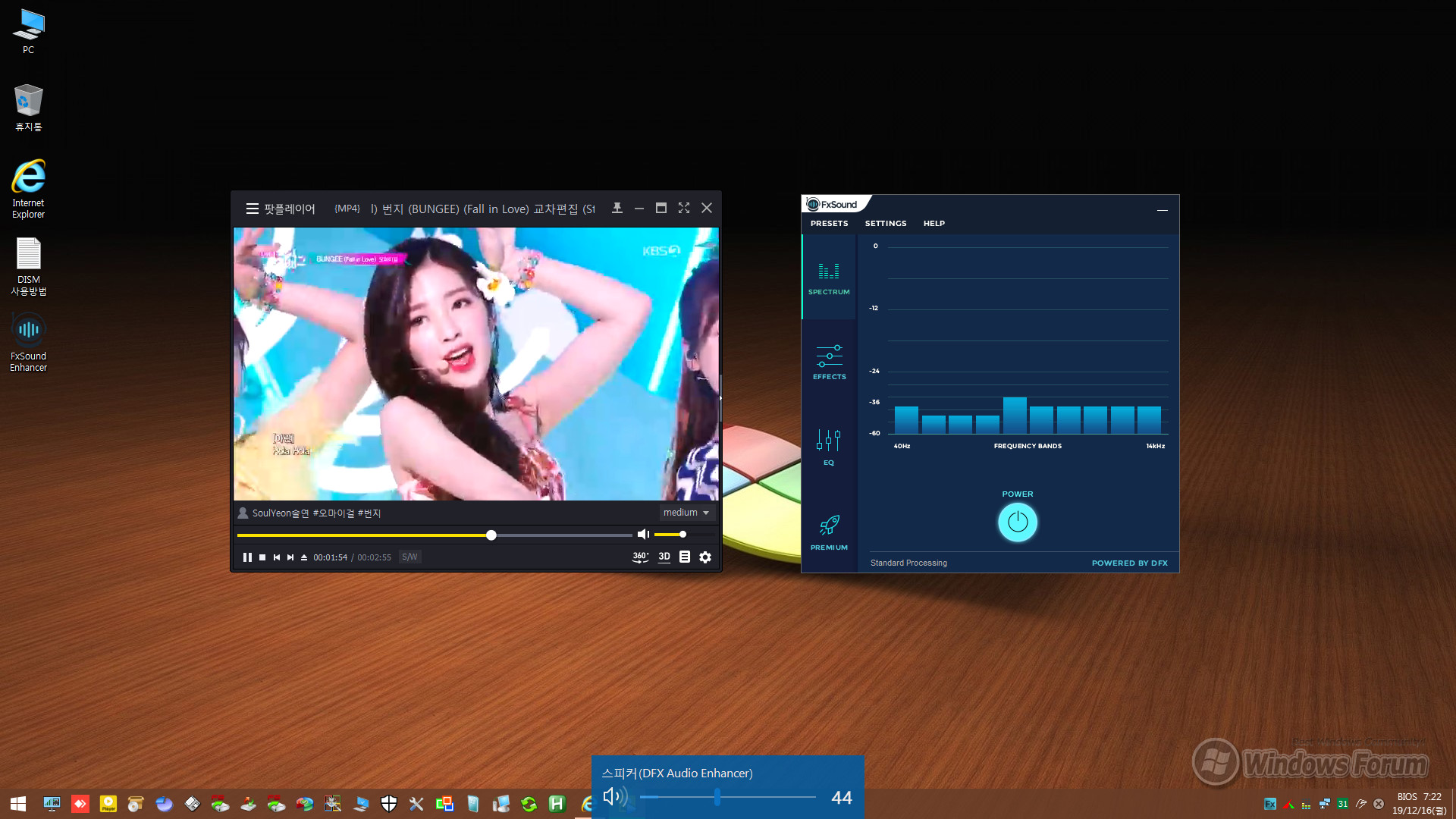
유튜브 영상 팟플레이어에서 링크하여 재생한 화면입니다.
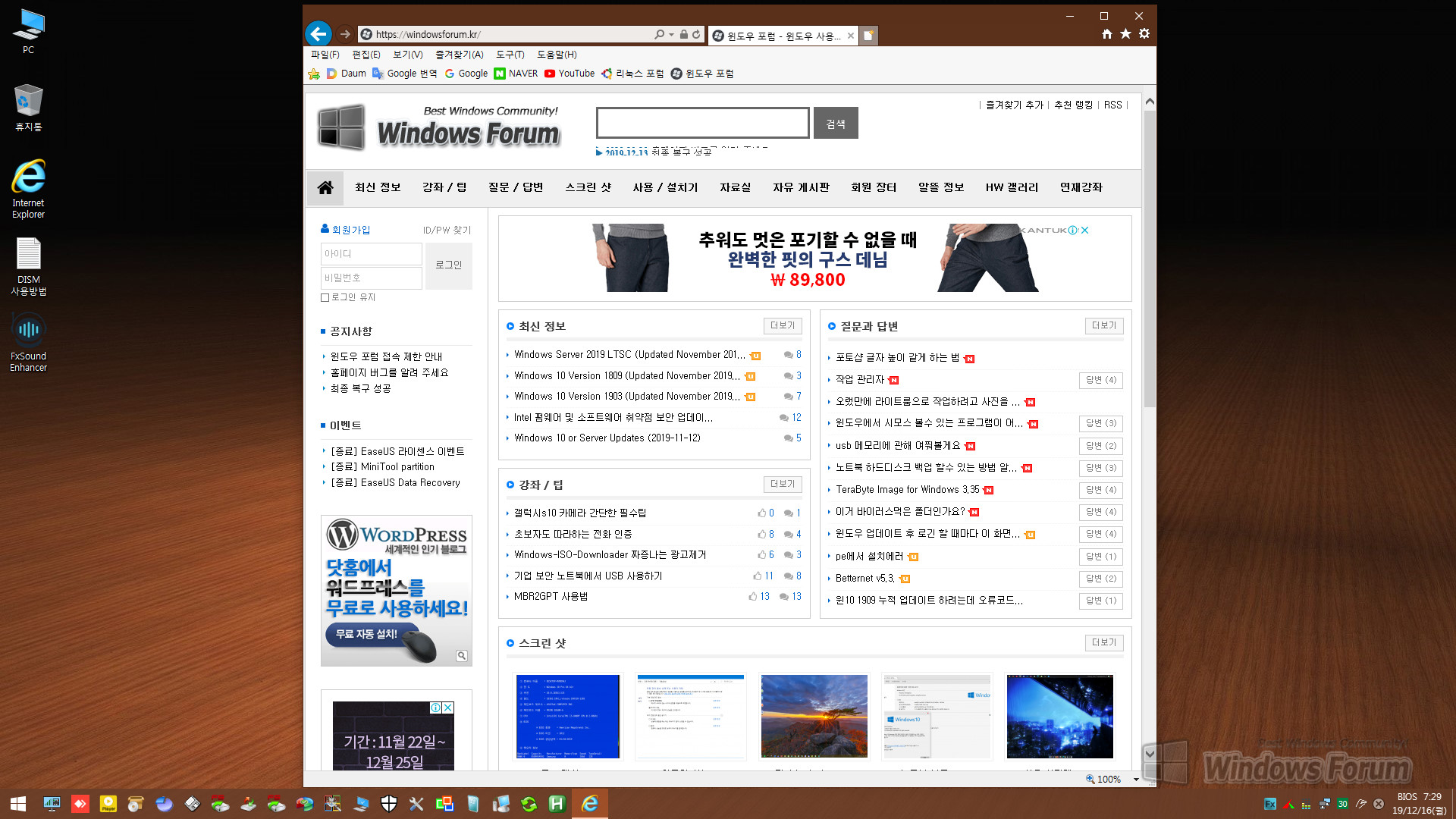
윈포 접속샷입니다. 스샷 구성 중에 윈포 공식 로고가 변경되었네요. 변경된 로고로 워터마크 적용했습니다.
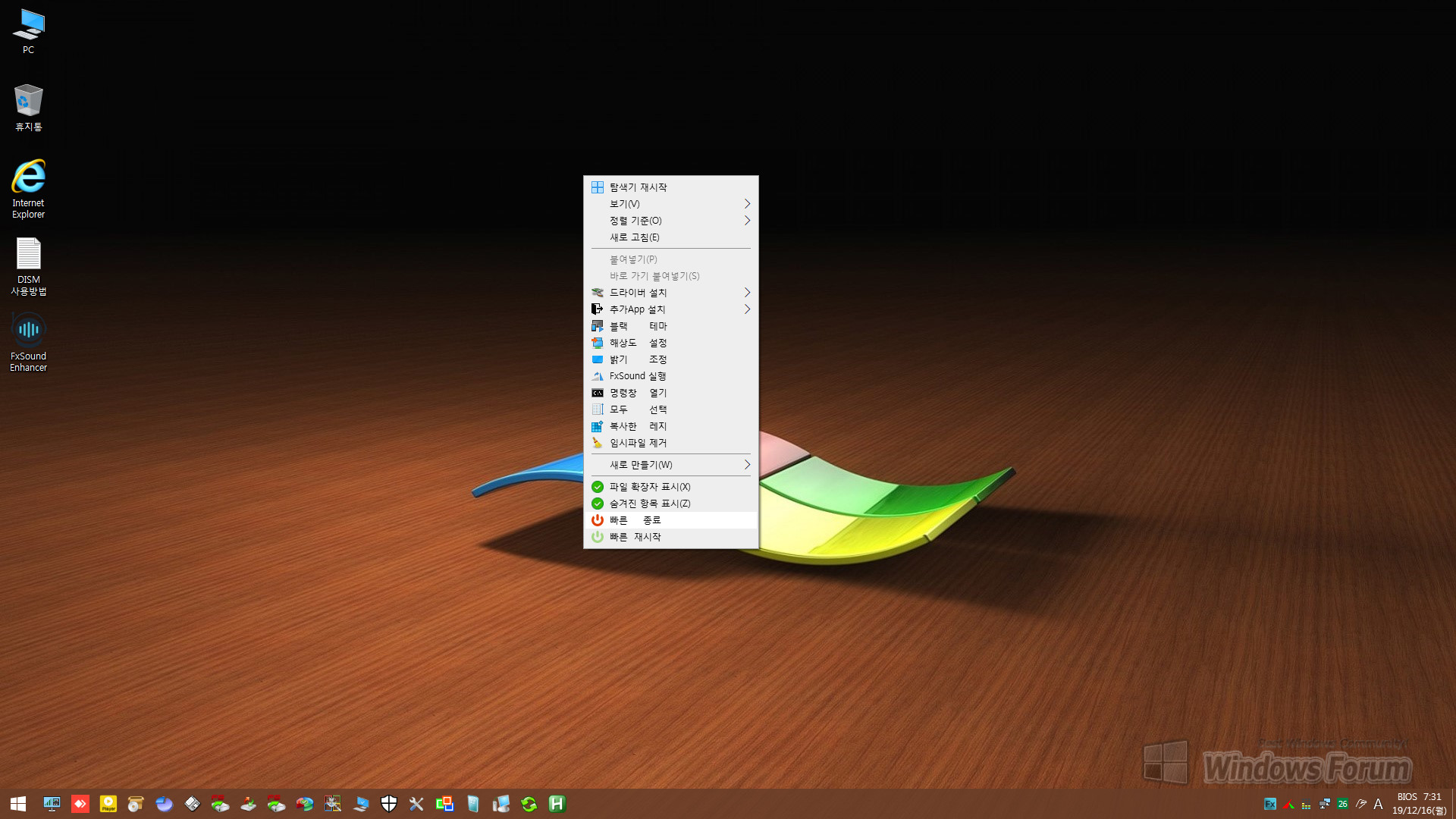
여기서 UEFI 모드로 부팅하기 위해 시스템을 종료하였습니다.
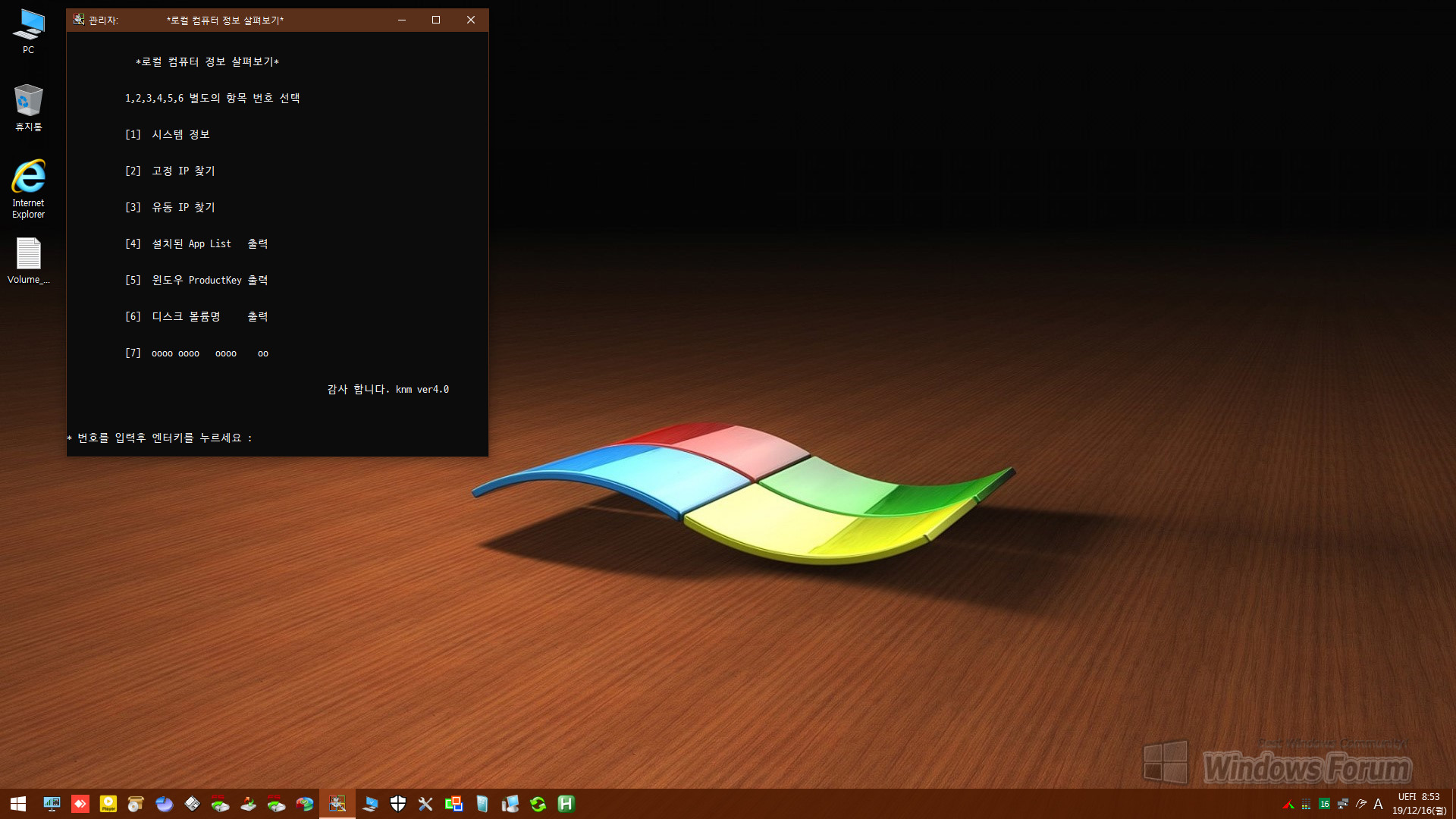
이제부터는 큰*무님의 툴,s 개선 관련하여 테스트한 화면들입니다.
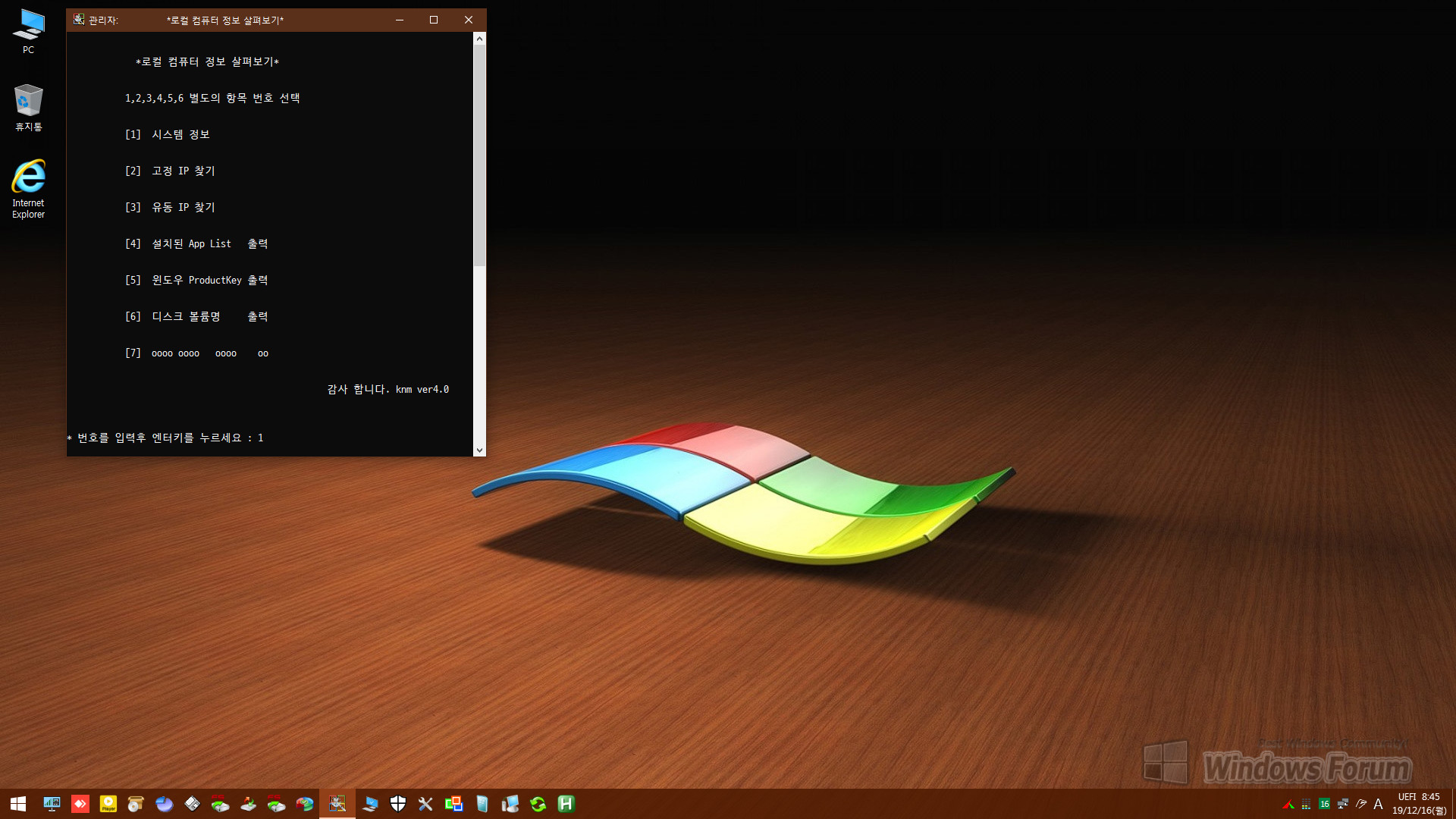
로컬 시스템 정보 출력을 선택하였습니다.
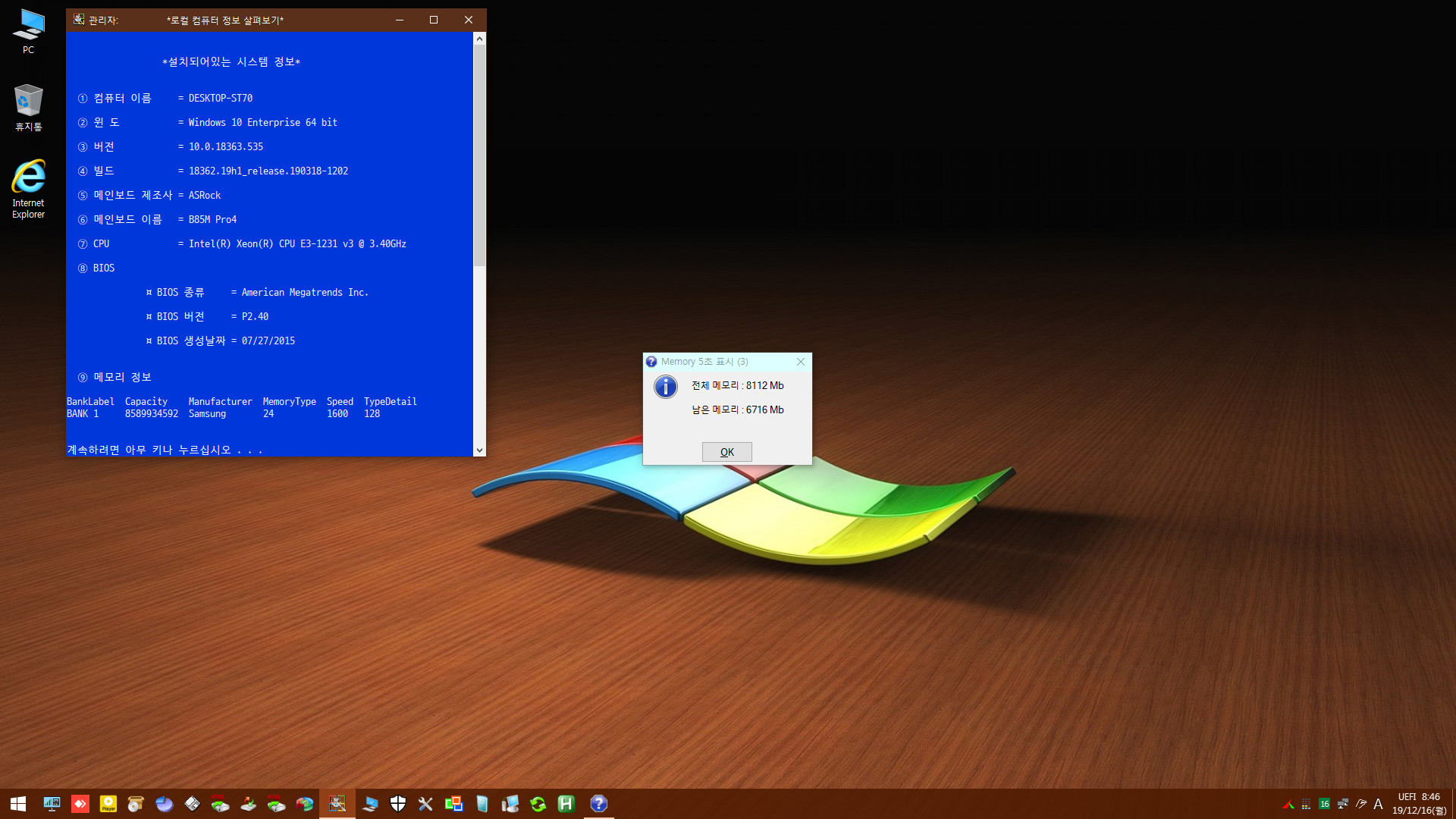
로컬 시스템의 윈도우즈 설치 정보 및 시스템 정보 화면입니다.
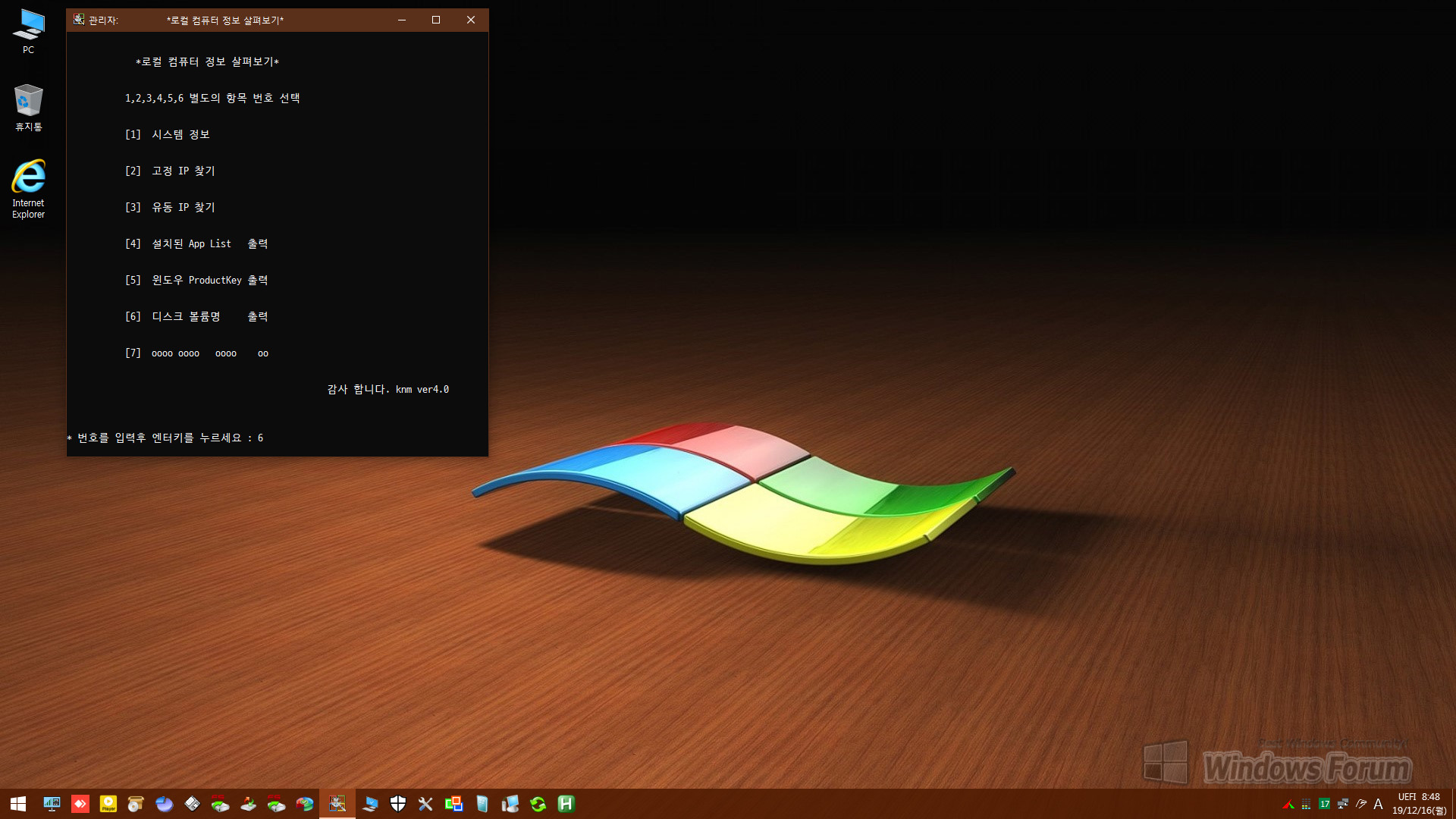
6번 디스크 볼륨 창 열기를 실행합니다.
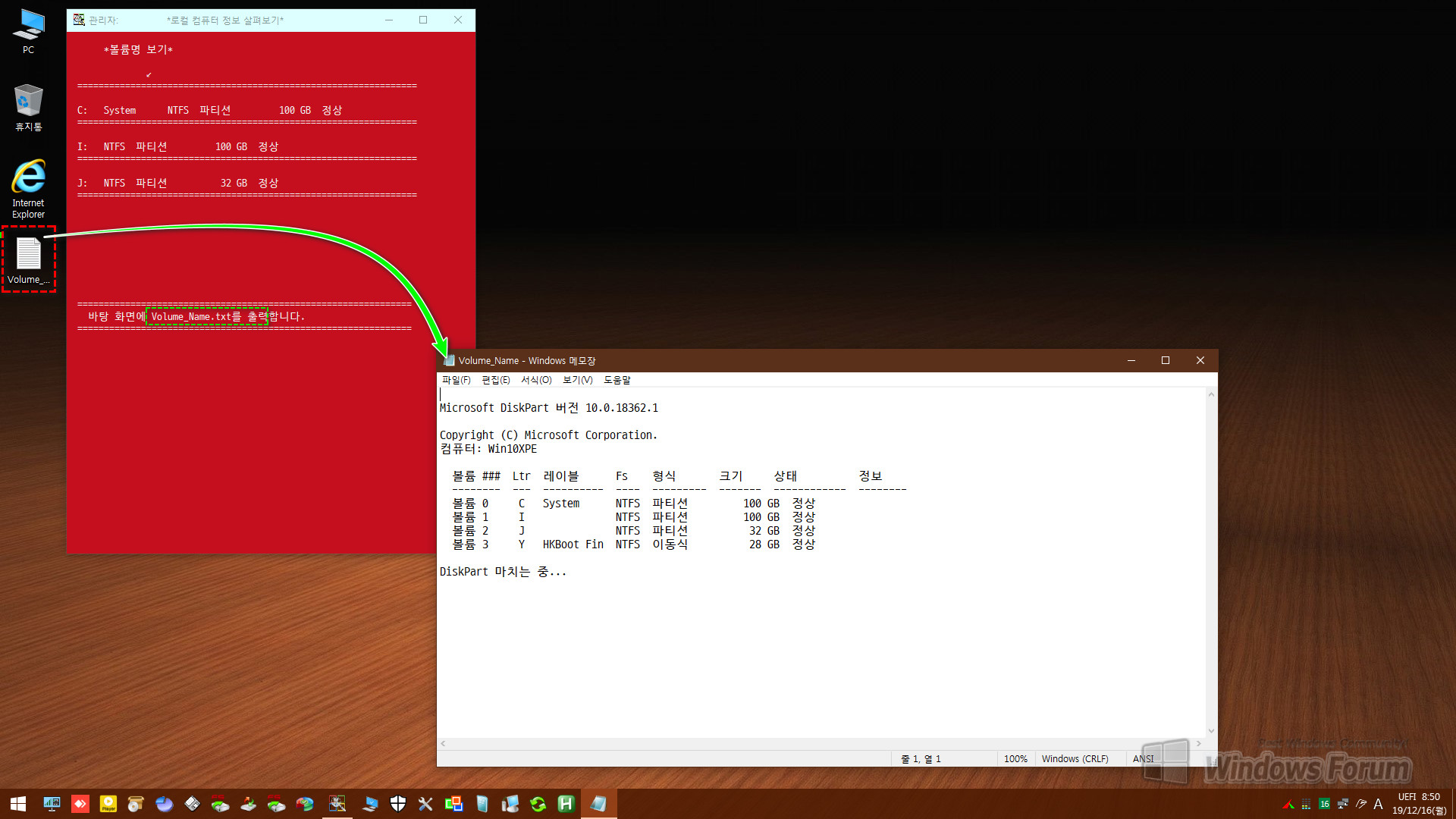
디스크 볼륨명 출력 화면입니다. 바탕화면에 Volume_name.txt 파일이 생성됩니다.
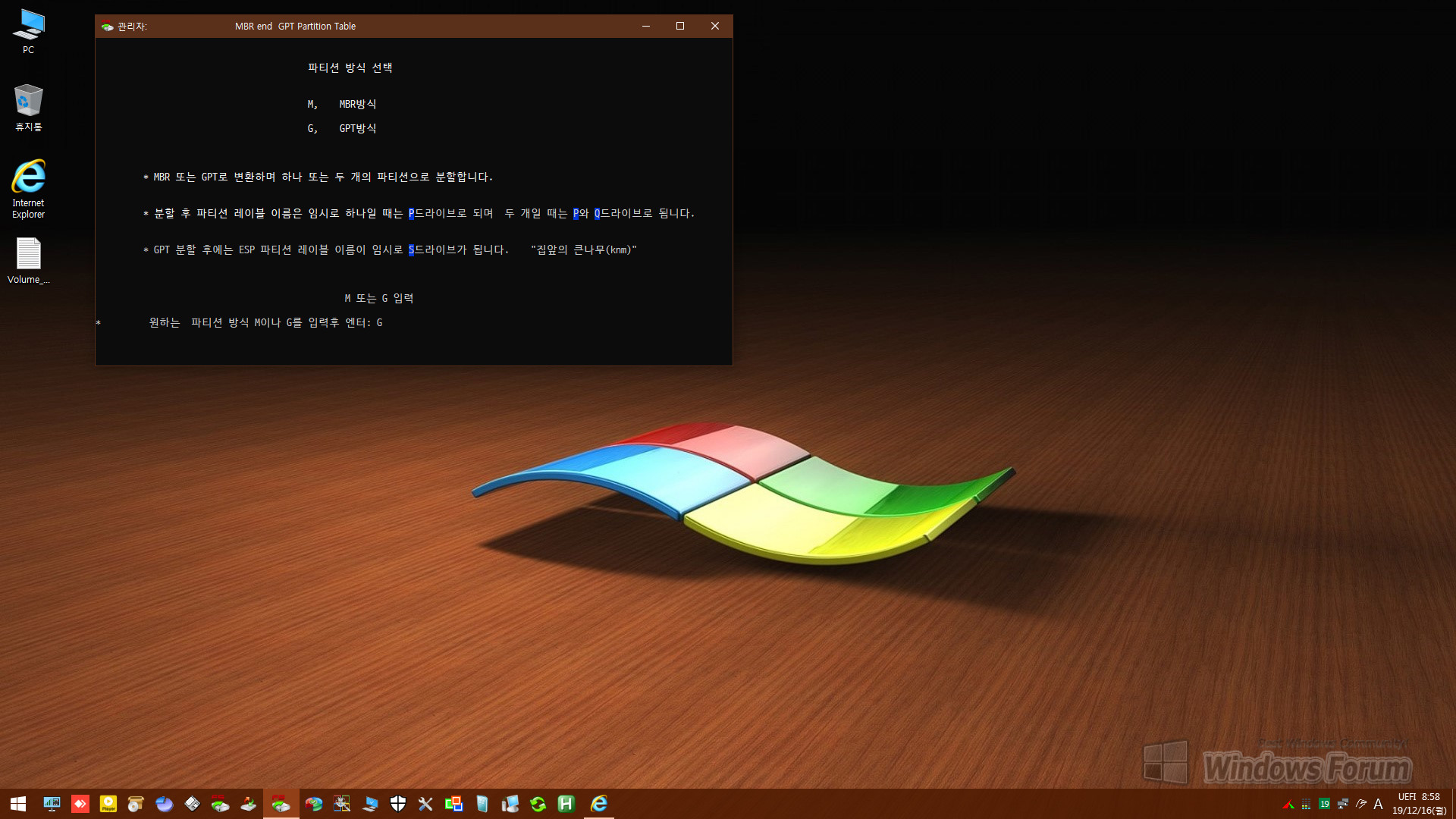
디스크 파티션 구성 도구입니다. 이미 사용중인 윈도우즈가 설치된 C 드라이브가 있으므로 P-Q-S 포멧 구성 도구를 실행하였습니다. UEFI 모드 적용을 위해서 G(GPT 방실)을 선택합니다.
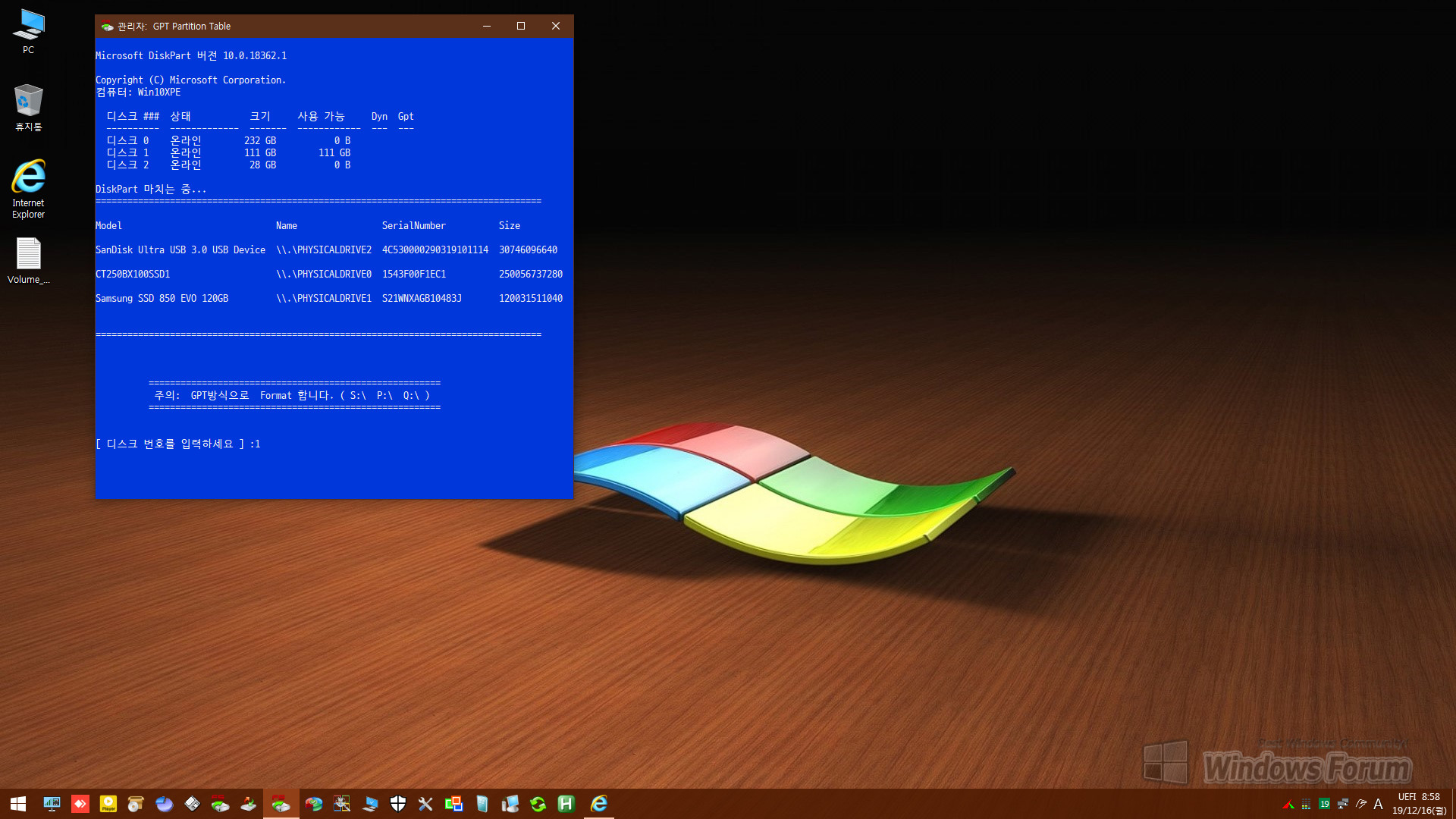
주의가 필요합니다. 기존의 윈도우 설치 디스크가 아닌 디스크를 포멧하기 위해서 디스크 번호 1을 선택하였습니다.
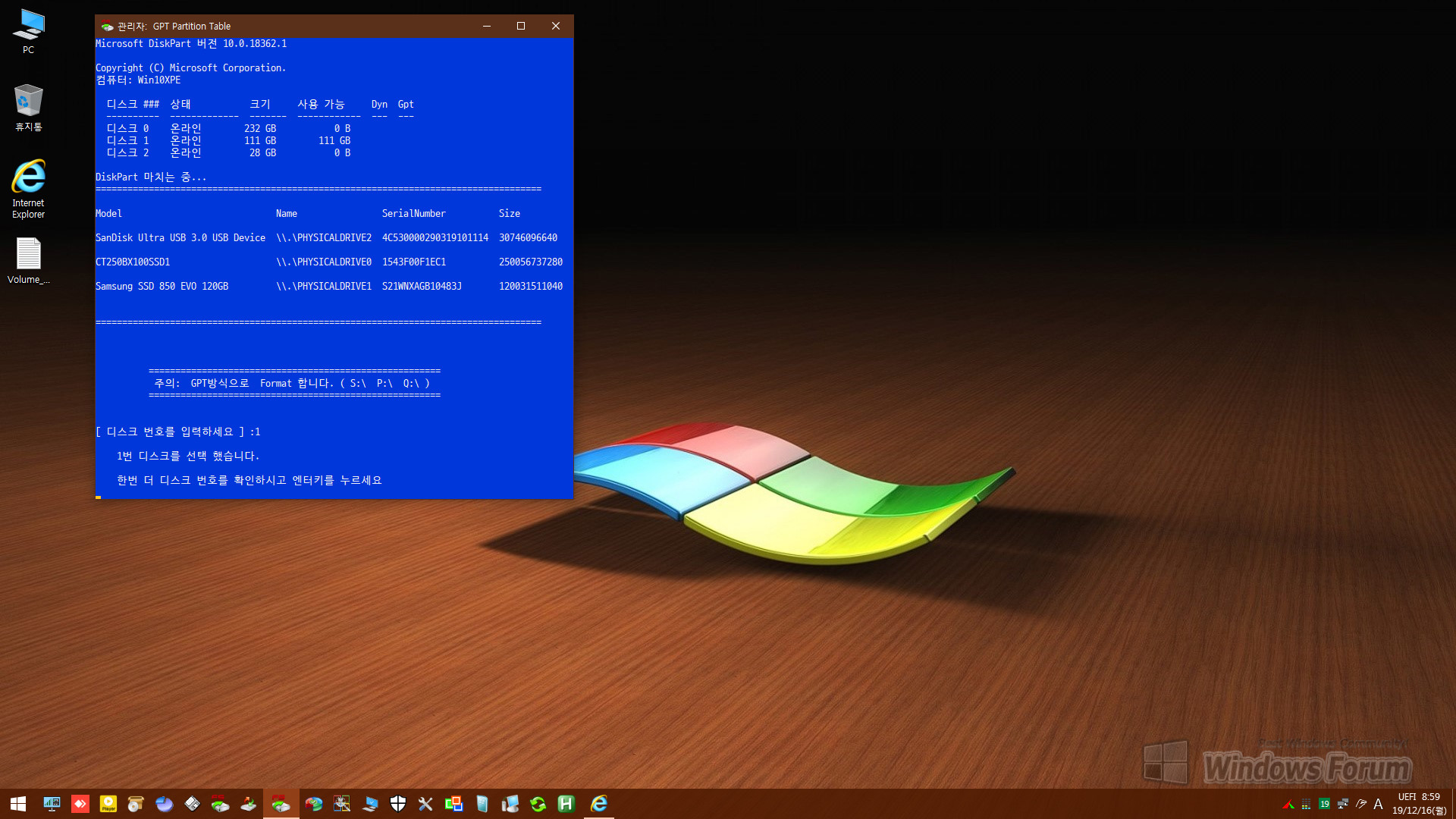
한 번 더 디스크 번호를 확인하고 엔터 키를 누릅니다.
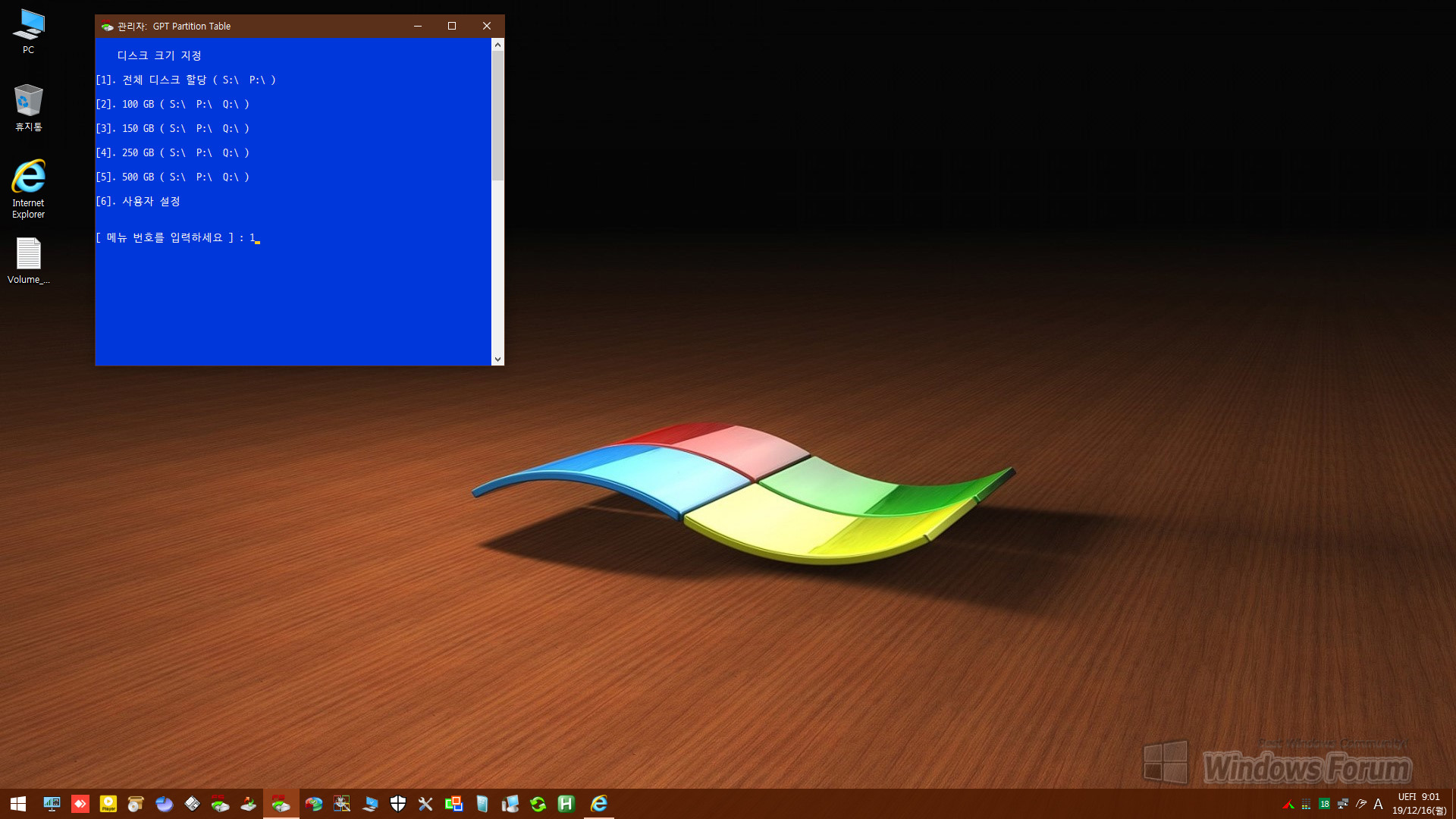
디스크 크기에 따라 파티션 분할 사이즈를 선택합니다. 저는 1번을 선택했습니다.
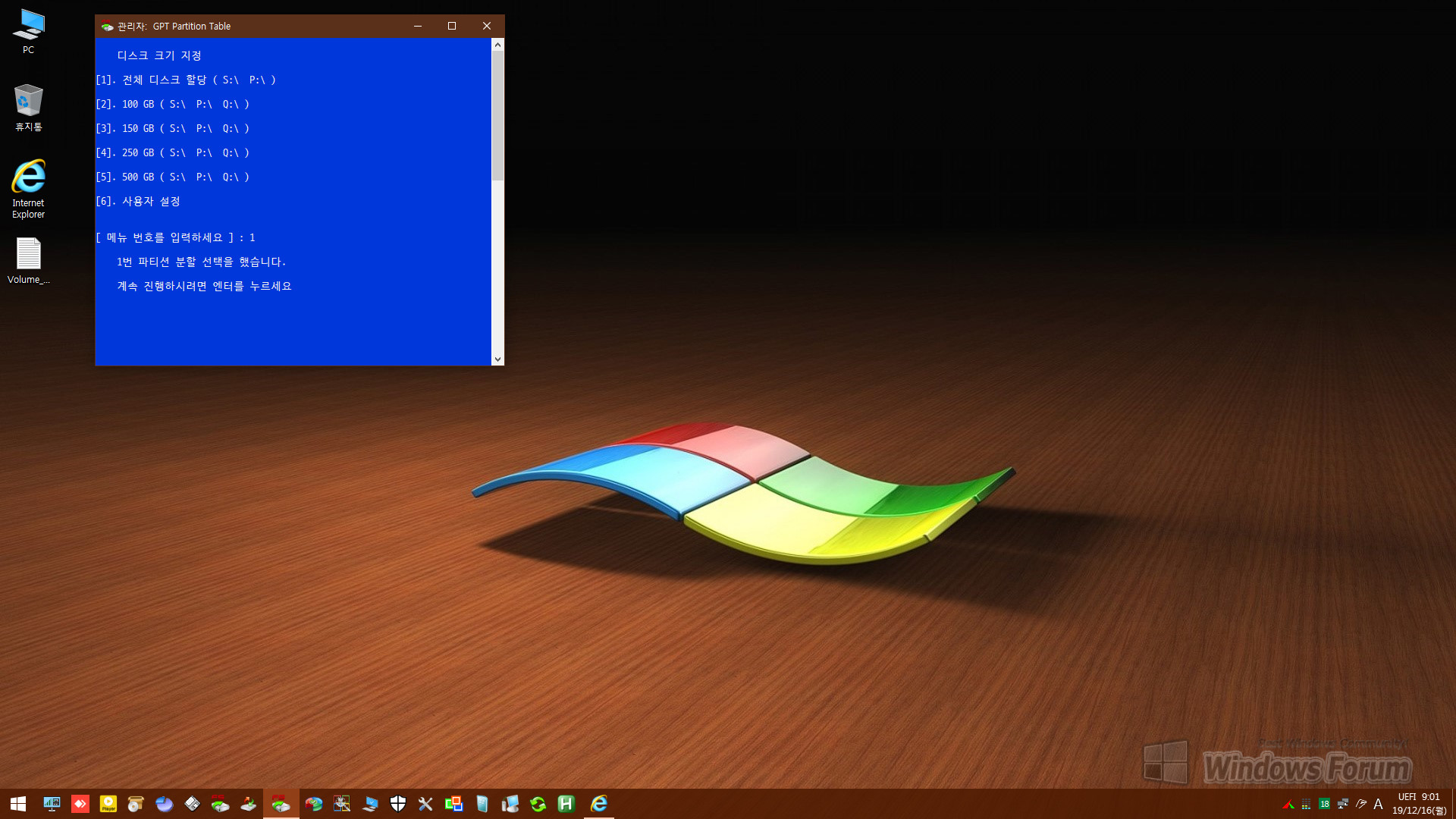
엔터키를 눌러 진행을 계속합니다.
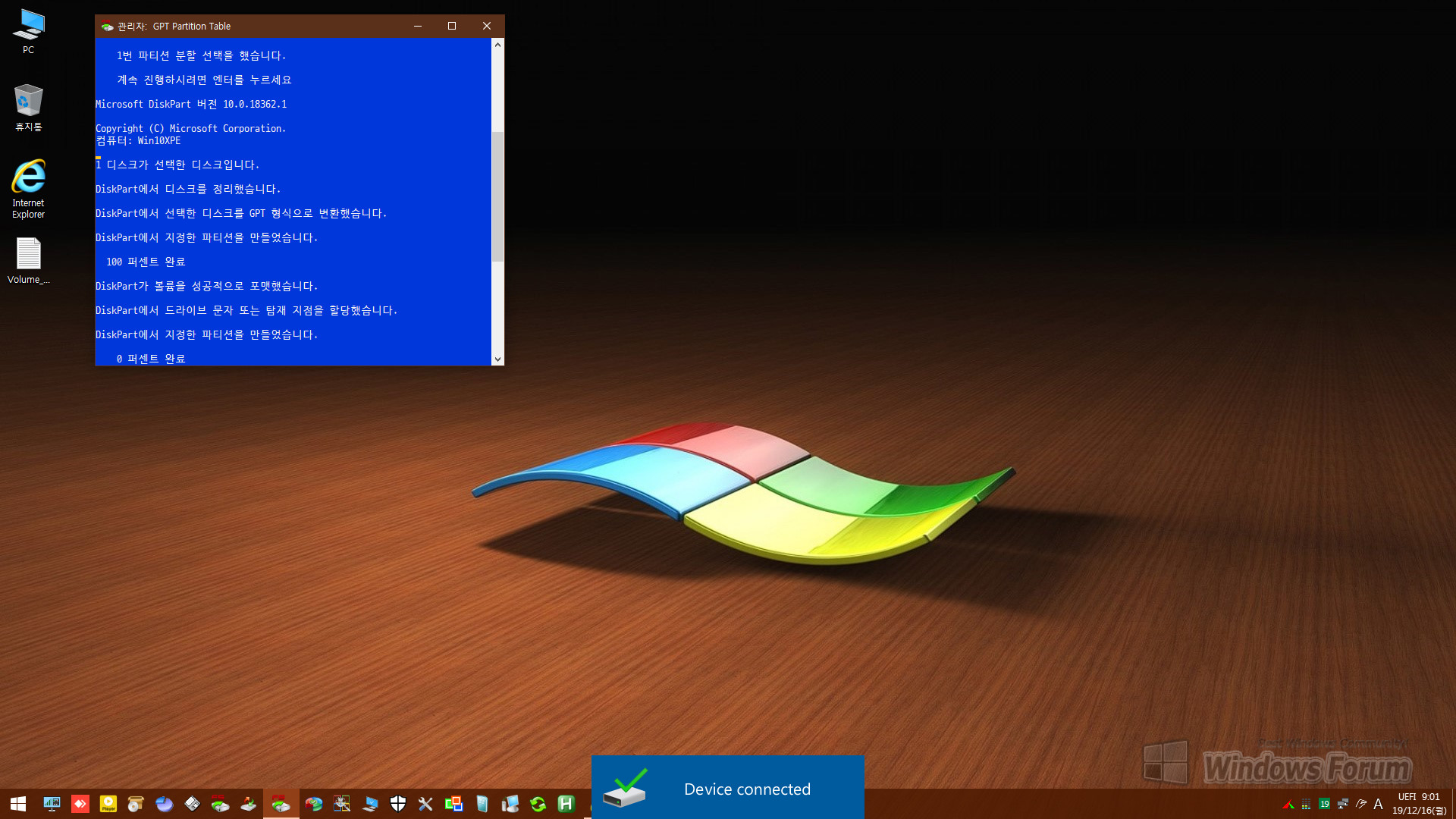
파티션 분할 및 생성 중인 화면입니다.
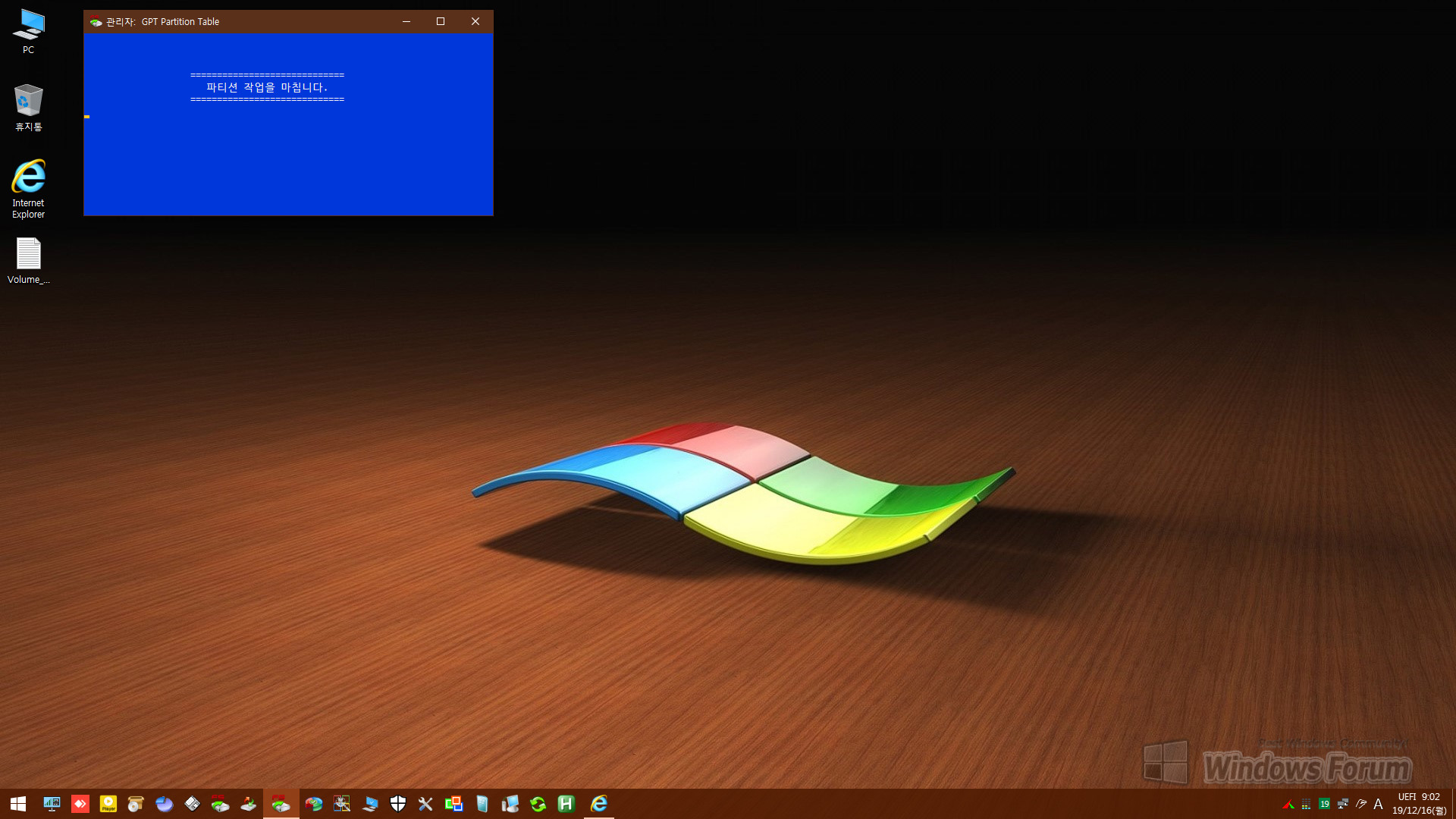
파티션 작업이 완료되었습니다.
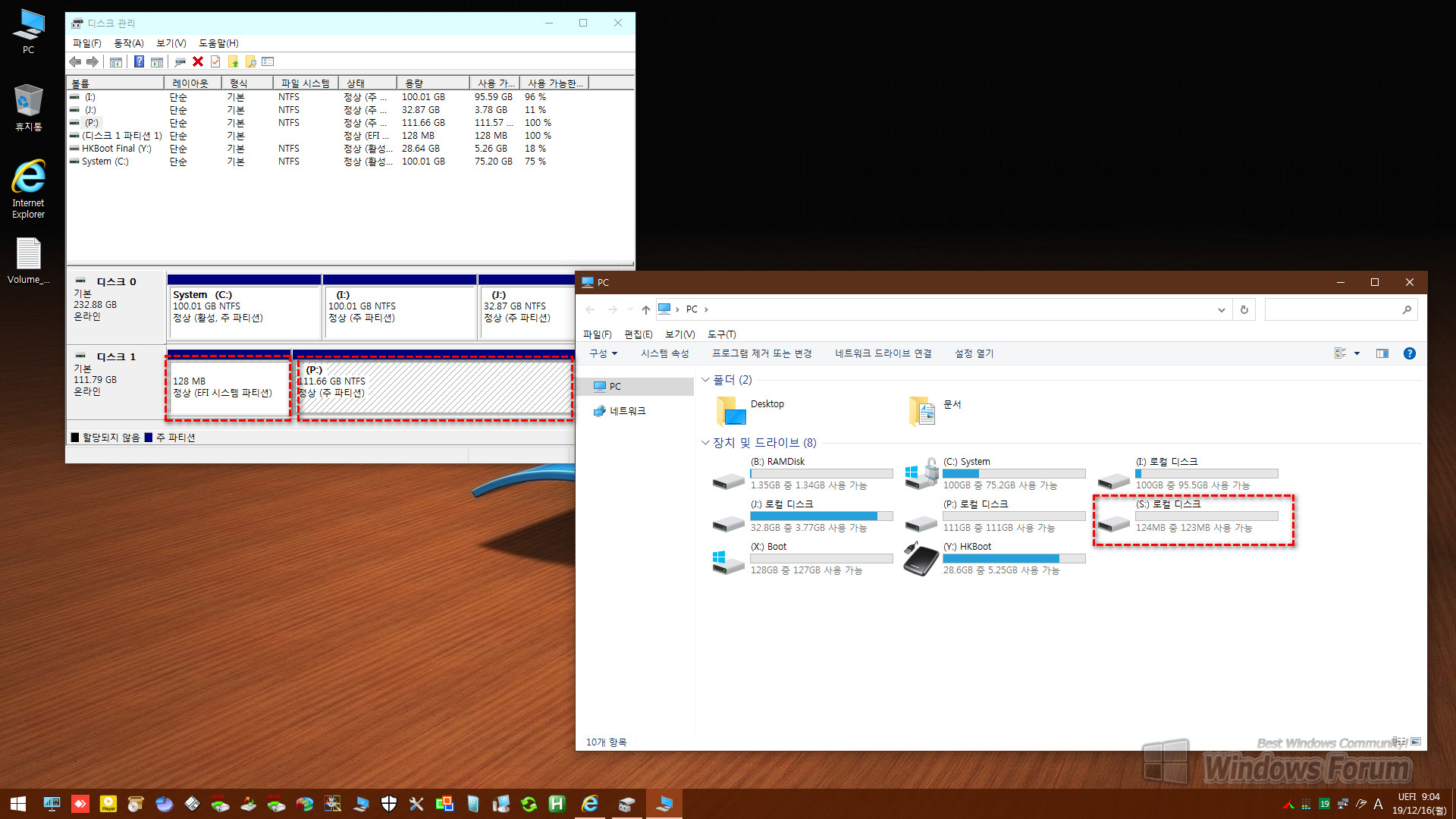
생성된 GPT 방식의 파티션 생성 상태를 확인한 화면입니다.
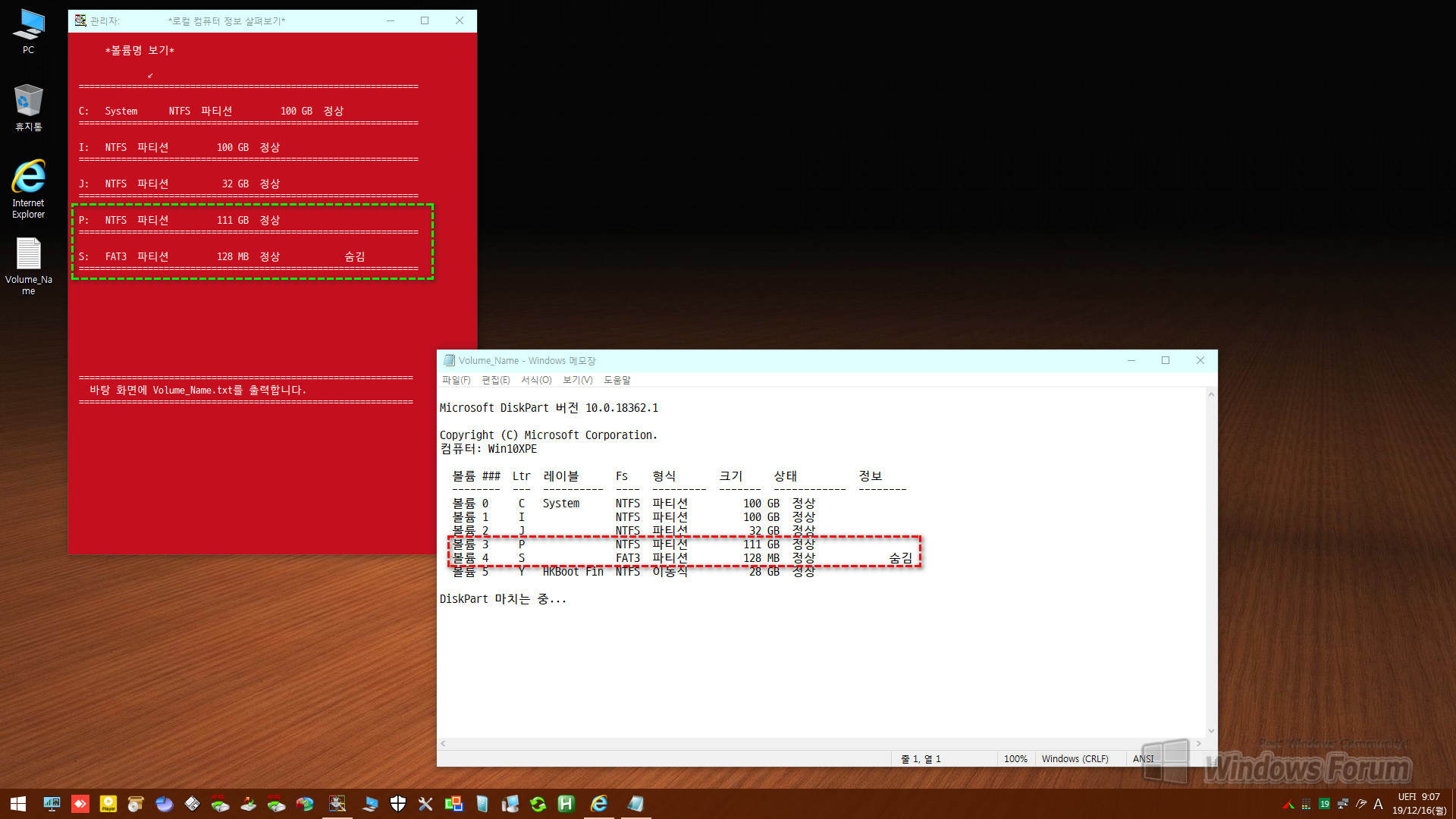
로컬 시스템 정보 출력 도구에서 볼륨명 확인한 화면입니다.
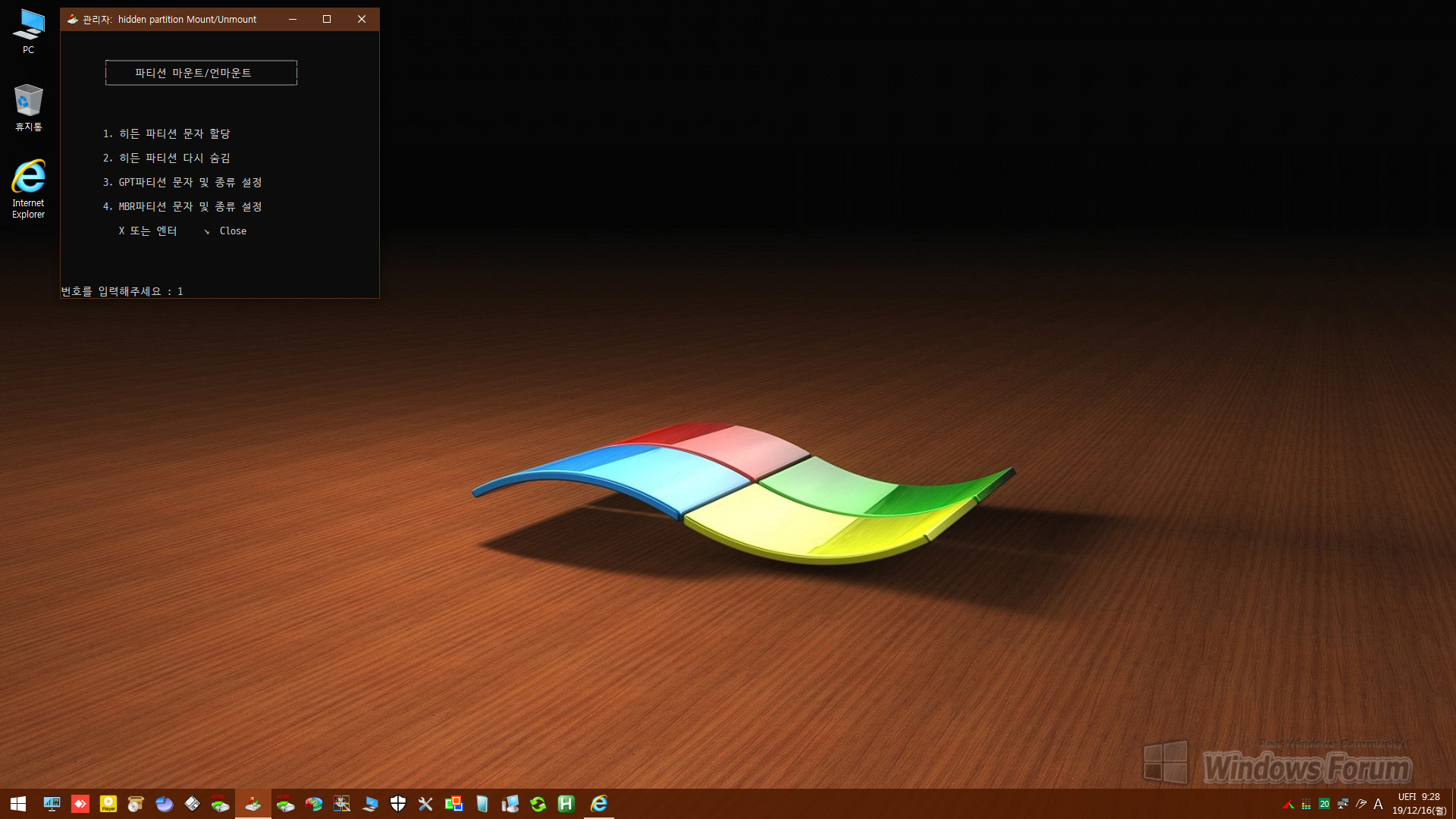
이 번에는 새로 구성한 GPT 디스크의 숨김 파티션인 ESP 파티션에 볼륨 문자를 할당하여 마운트하는 과정입니다.
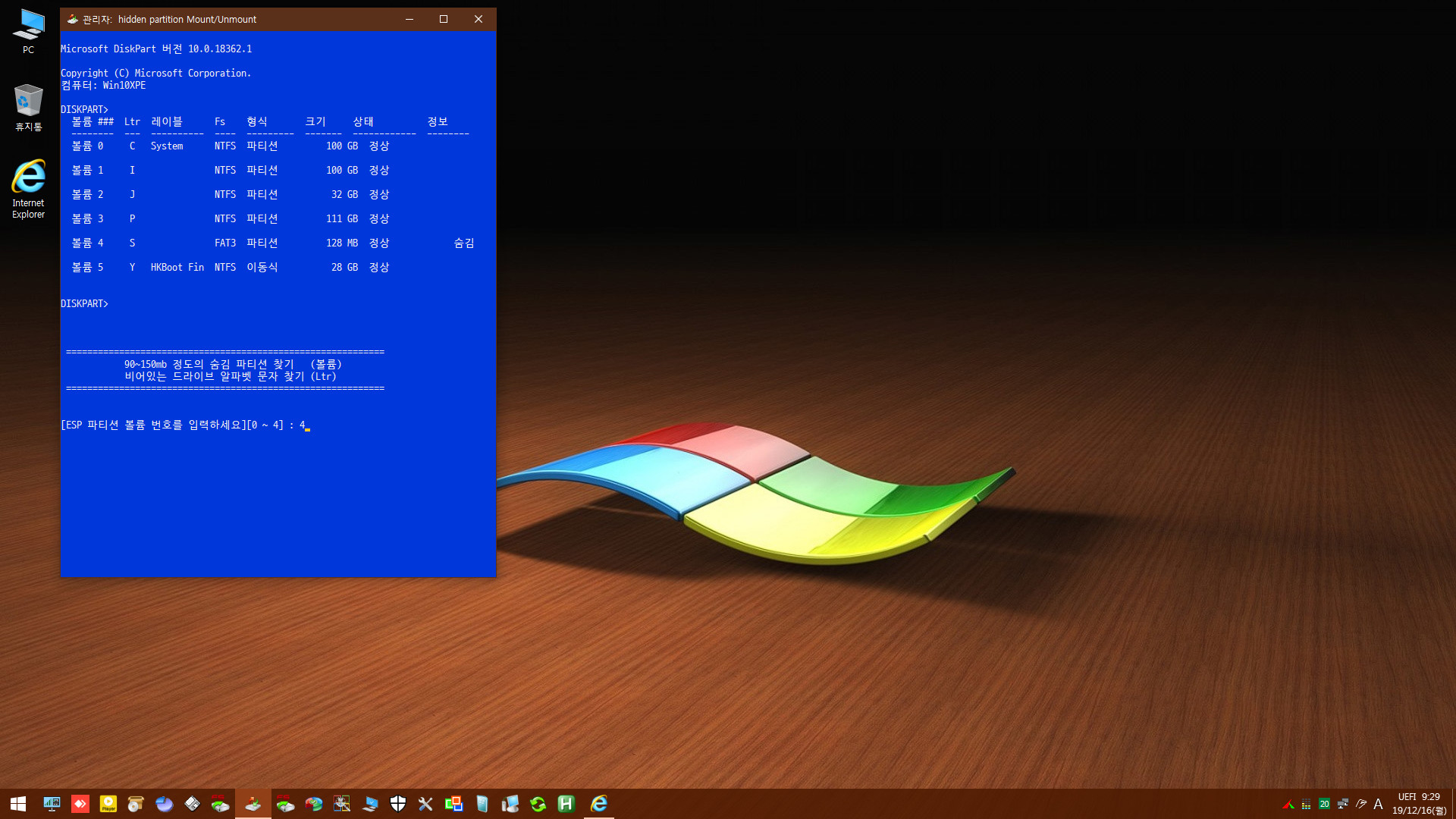
숨김 파티션(ESP)인 볼륨 4를 선택합니다.
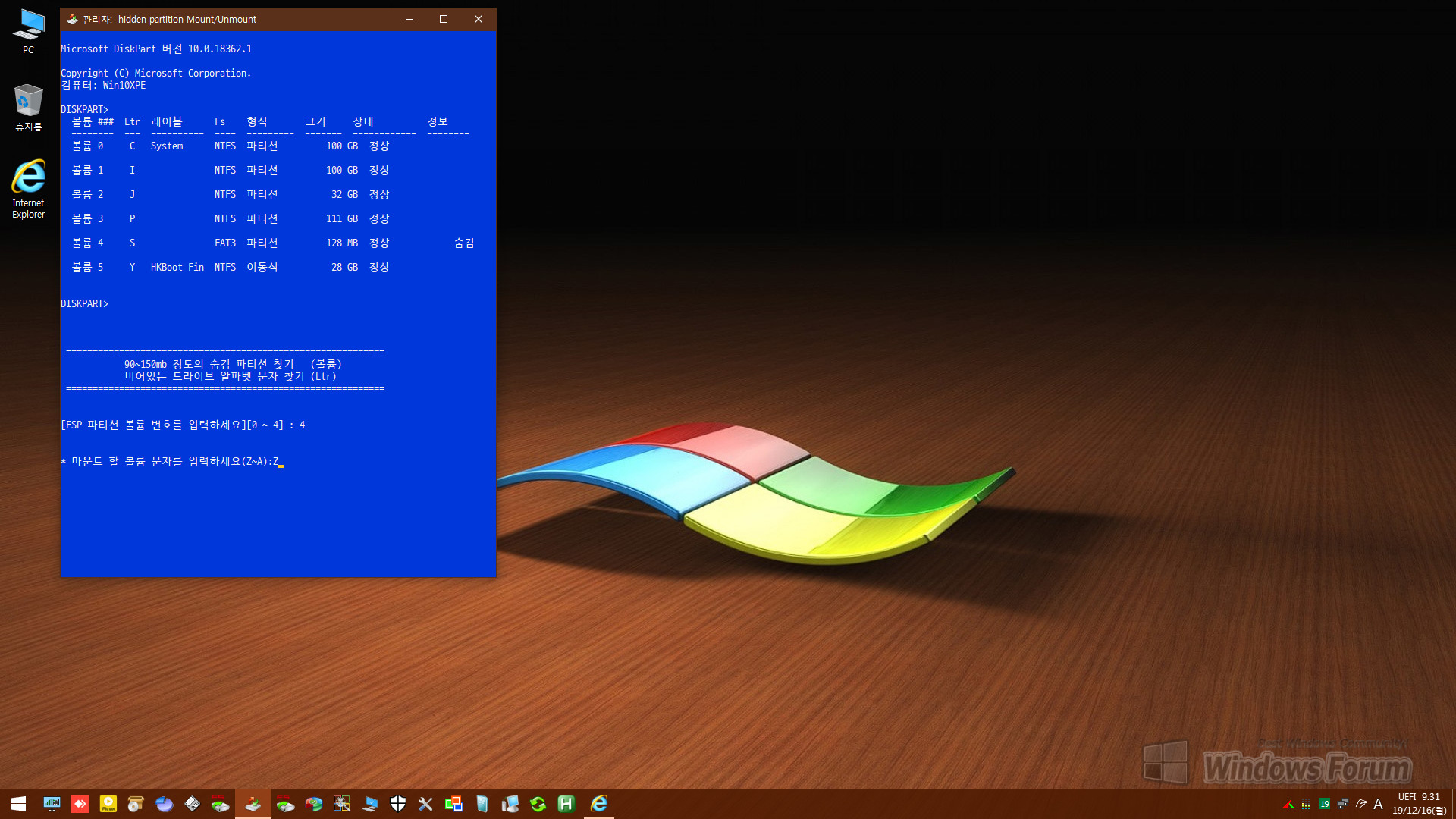
볼륨 문자에 Z를 부여하였습니다.
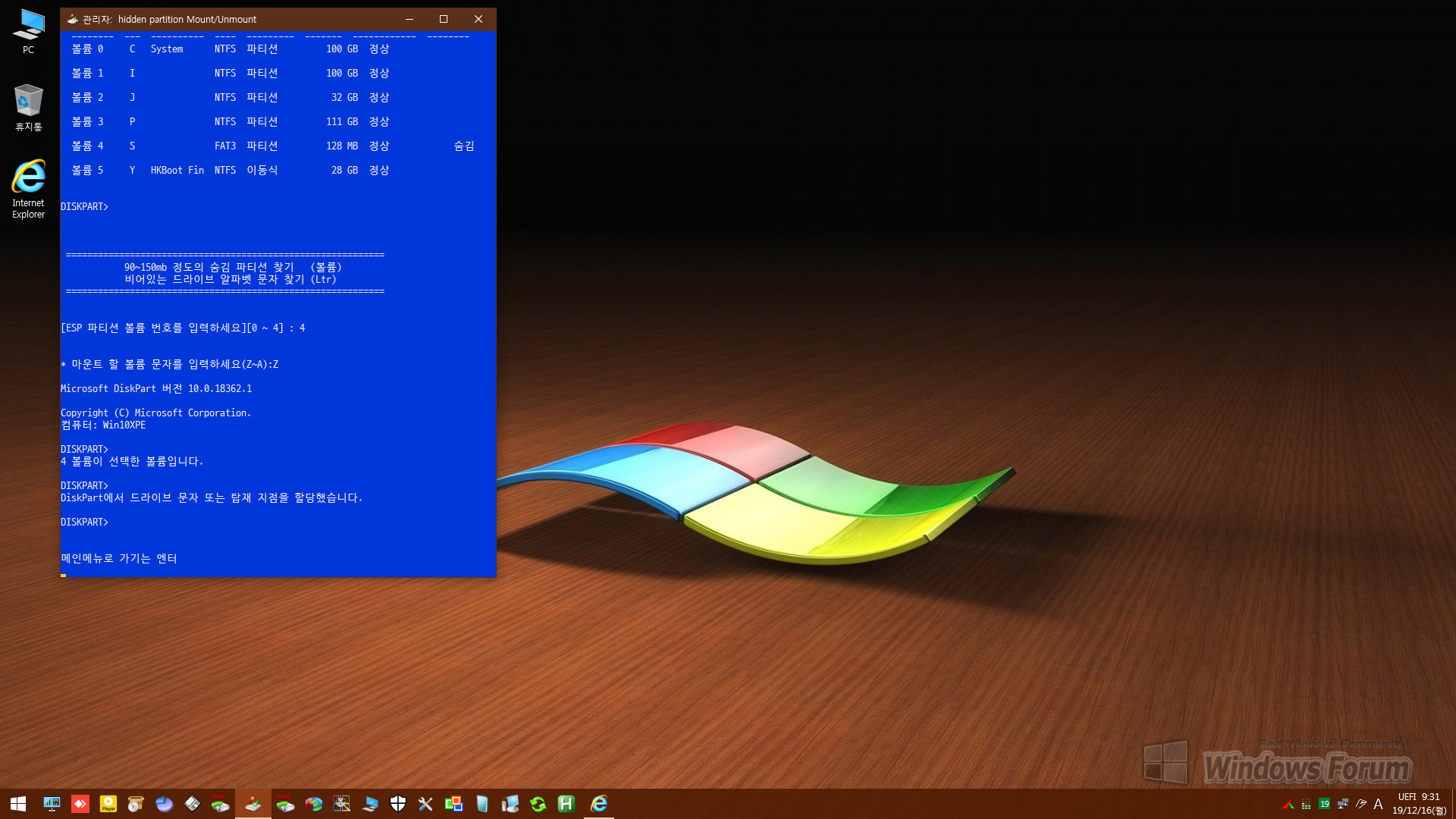
볼륨 문자가 할당 및 지정되는 과정입니다.
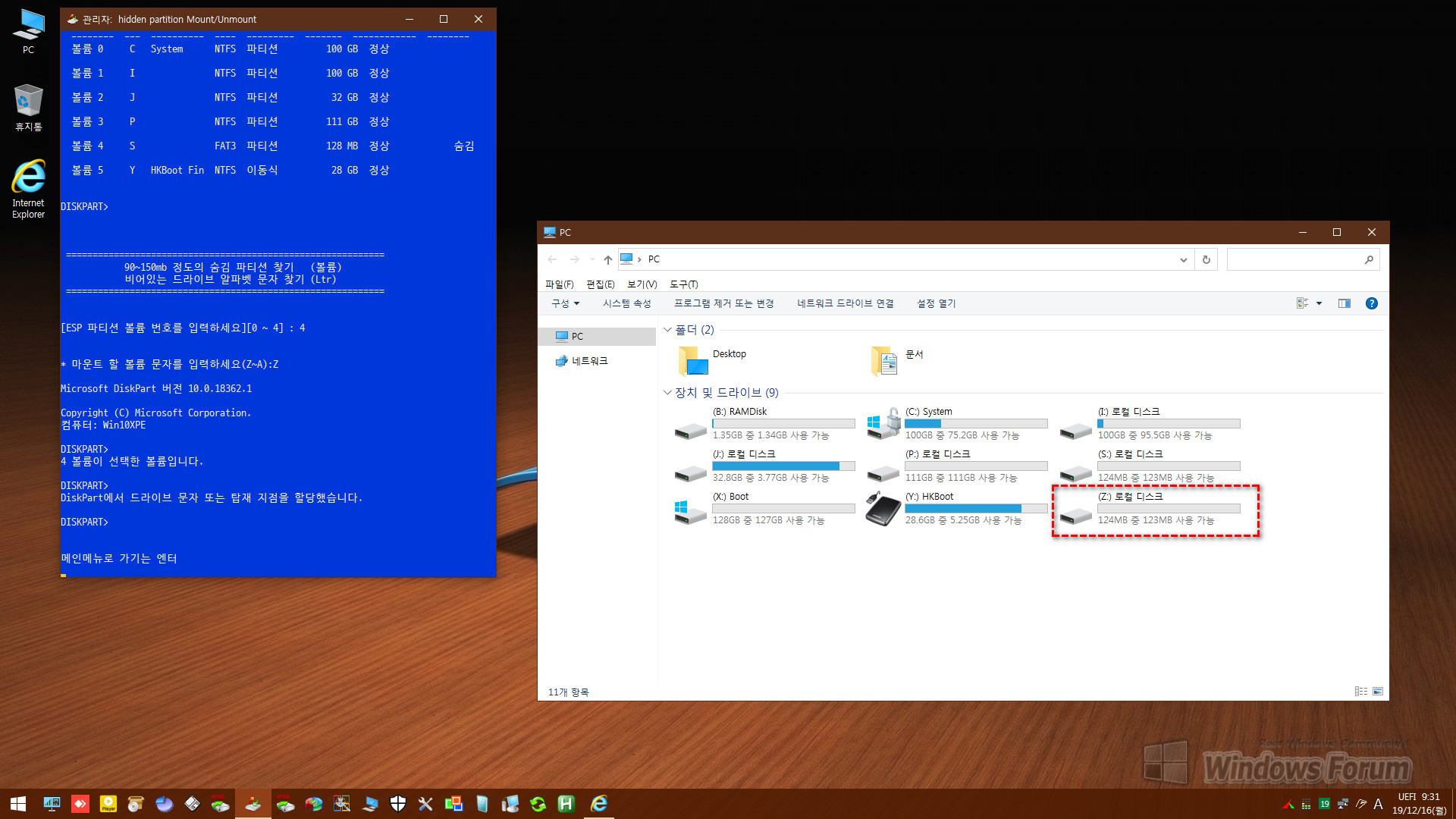
탐색기에 Z 드라이브가 표시됩니다.
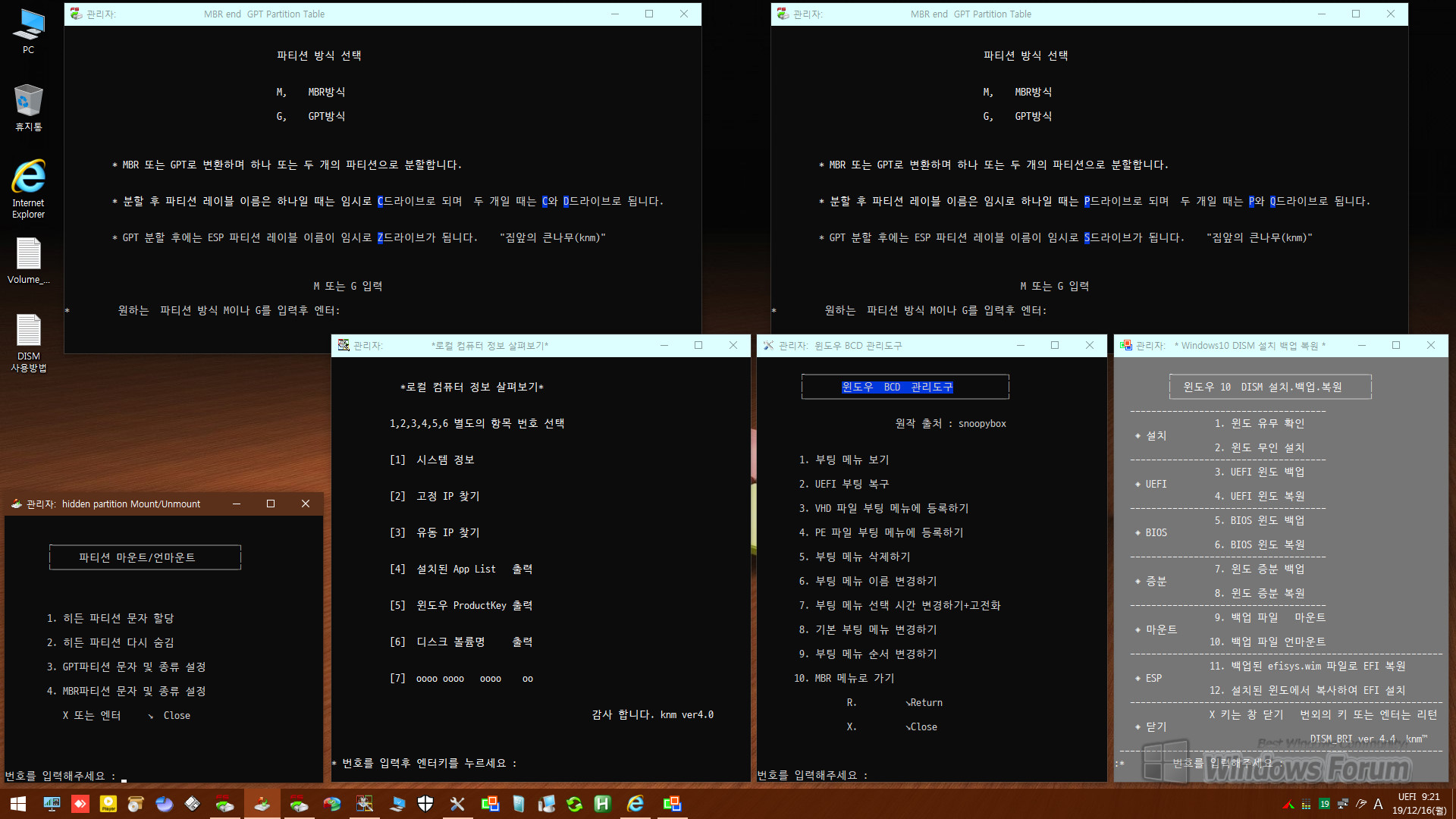
큰*무님이 심혈을 기울여 구성하고 업데이트하신 매우 유용한 살림살이들입니다.
이상으로 4-ALboot PE를 통해 적용해주신 큰*무님의 툴,s 개선 관련 스샷 모음 포스팅을 마칩니다.
좋은 도구 구상 및 업데이트 중이신 큰*무님의 노고에 다시 한 번 깊은 감사의 인사를 드리며, 윈포 복구를 통해 반가운 우리 윈포님들 뵐 수 있어 더욱 감사한 마음입니다.
감사합니다. 편안한 시간 보내시길 바랍니다.


수고하셨습니다.